Lenovo ThinkCentre 7057, ThinkCentre 7062, ThinkCentre 7092, ThinkCentre 9342, ThinkCentre 9344 Hardware replacement guide [sk, sk]
...Page 1

Page 2
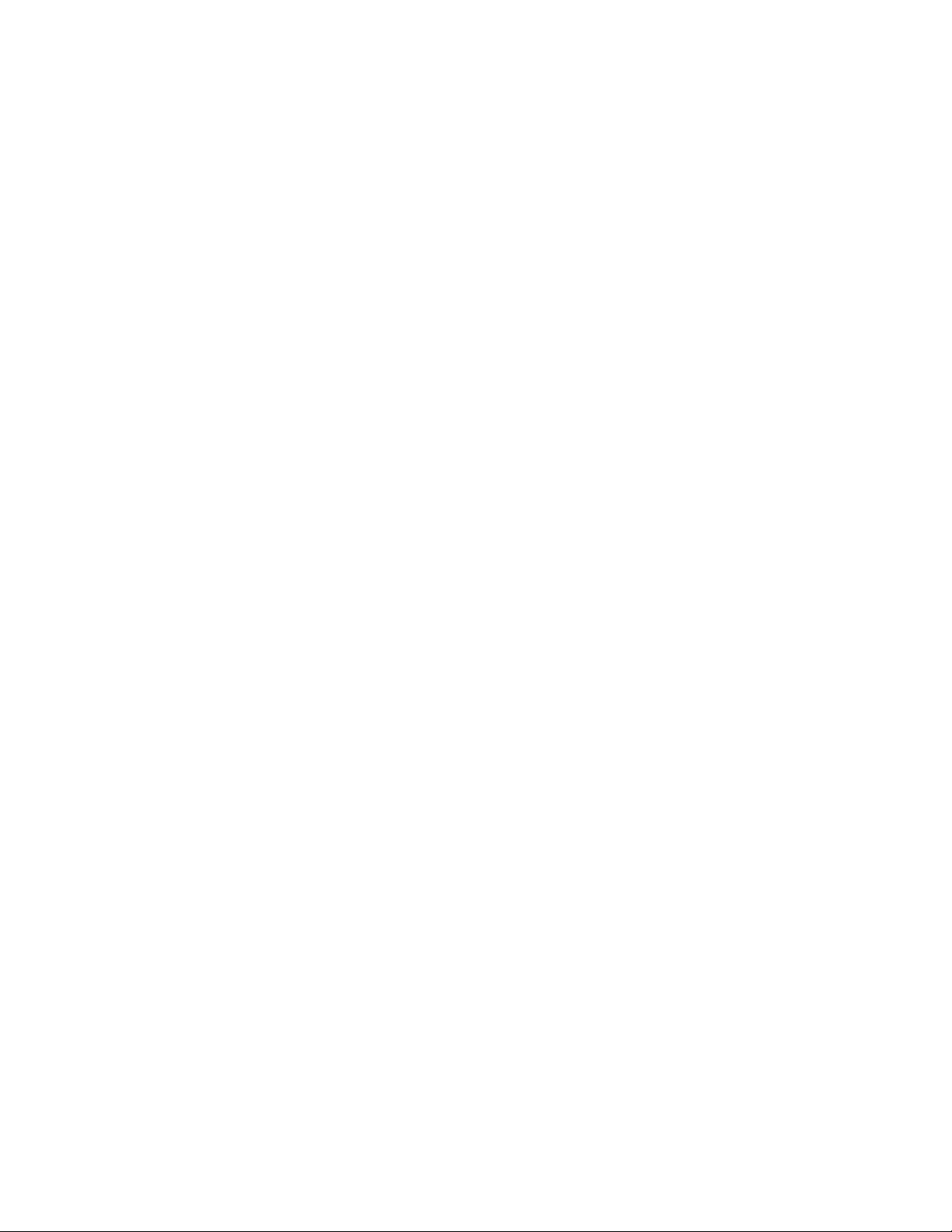
Page 3
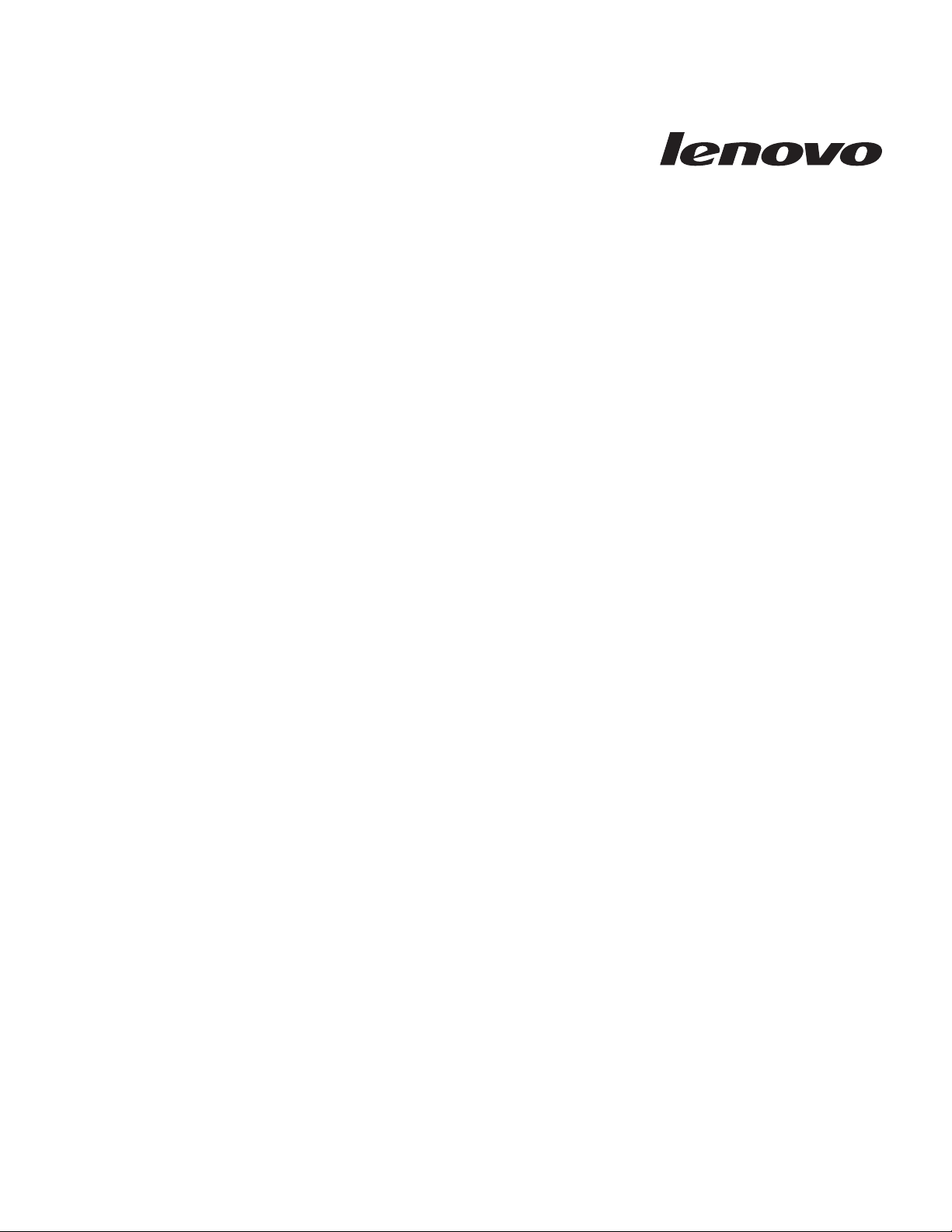
Príručka na inštaláciu a výmenu hardvéru
ThinkCentre
Page 4
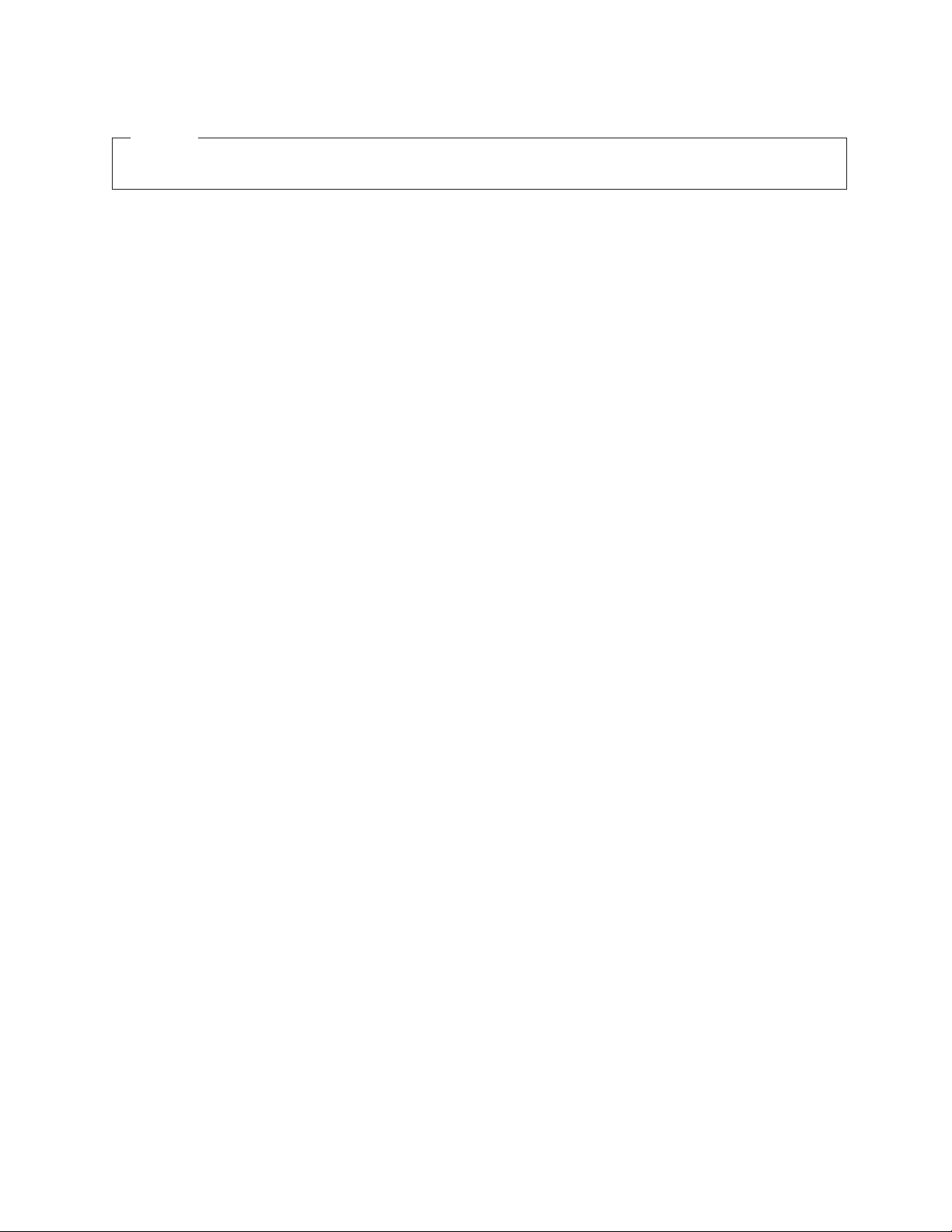
Poznámka
Pred použitím týchto informácií a produktu, ktoré podporujú si prečítajte Príručku o bezpečnosti a zárukách pre tento produkt a
“Vyhlásenia”, na strane 37.
Prvé vydanie (Júl 2008)
© Copyright Lenovo 2005, 2008.
Majetok © Copyright International Business Machines Corporation 2005.
Všetky práva vyhradené.
Page 5
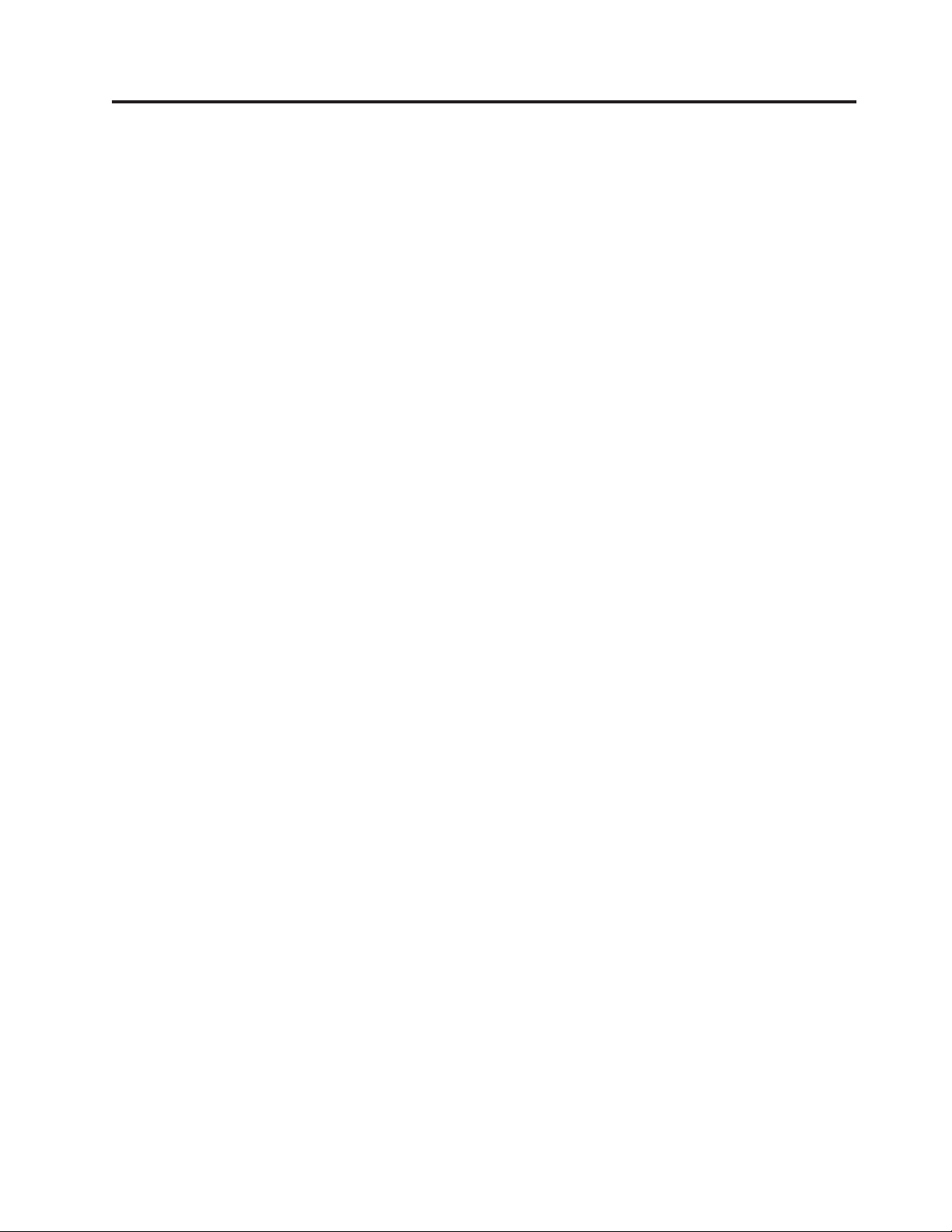
Obsah
Obrázky . . . . . . . . . . . . . . .v
Kapitola 1. Dôležité bezpečnostné
informácie . . . . . . . . . . . . . .1
Kapitola 2. Prehľad . . . . . . . . . .3
Ďalšie zdroje informácií . . . . . . . . . . .3
Zaobchádzanie so zariadeniami citlivými na statickú
elektrinu . . . . . . . . . . . . . . . .3
Umiestnenia . . . . . . . . . . . . . . .4
Umiestnenie ovládacích prvkov a konektorov na prednej
strane počítača . . . . . . . . . . . . .4
Umiestnenie konektorov na zadnej strane počítača . .5
Umiestnenie komponentov . . . . . . . . .7
Umiestnenie dielcov na systémovej doske . . . . .8
Kapitola 3. Inštalácia voliteľných
komponentov a výmena hardvéru . . . .9
Požadované nástroje . . . . . . . . . . . .9
Inštalácia externých voliteľných komponentov . . . . .9
Odstránenie krytu . . . . . . . . . . . . .9
Prístup ku komponentom a jednotkám systémovej dosky 10
Inštalácia interných voliteľných komponentov . . . .11
Inštalácia pamäťového modulu . . . . . . . .11
Inštalácia adaptérov PCI . . . . . . . . . .13
Inštalácia interných jednotiek . . . . . . . .14
Výmena batérie . . . . . . . . . . . . .18
Výmena pevného disku . . . . . . . . . . .19
Výmena disketovej jednotky . . . . . . . . . .21
Výmena optickej jednotky . . . . . . . . . .22
Výmena chladiča a ventilátora . . . . . . . . .23
Výmena jednotky systémového ventilátora . . . . .24
Výmena pamäťového modulu . . . . . . . . .25
Výmena PCI adaptéra . . . . . . . . . . . .26
Výmena interného reproduktora . . . . . . . . .28
Výmena klávesnice . . . . . . . . . . . .29
Výmena myši . . . . . . . . . . . . . .29
Kapitola 4. Dokončenie výmeny dielcov 31
Získanie ovládačov zariadení . . . . . . . . .32
Kapitola 5. Zabezpečenie . . . . . . .33
Integrovaný káblový zámok . . . . . . . . . .33
Visiaci zámok . . . . . . . . . . . . . .34
Ochrana heslom . . . . . . . . . . . . .34
Vymazanie strateného alebo zabudnutého hesla
(vymazanie CMOS) . . . . . . . . . . . .34
Príloha. Vyhlásenia . . . . . . . . .37
Vyhlásenie o televíznom výstupe . . . . . . . .38
Ochranné známky . . . . . . . . . . . . .38
© Lenovo 2005, 2008. Majetok © IBM Corp. 2005. iii
Page 6
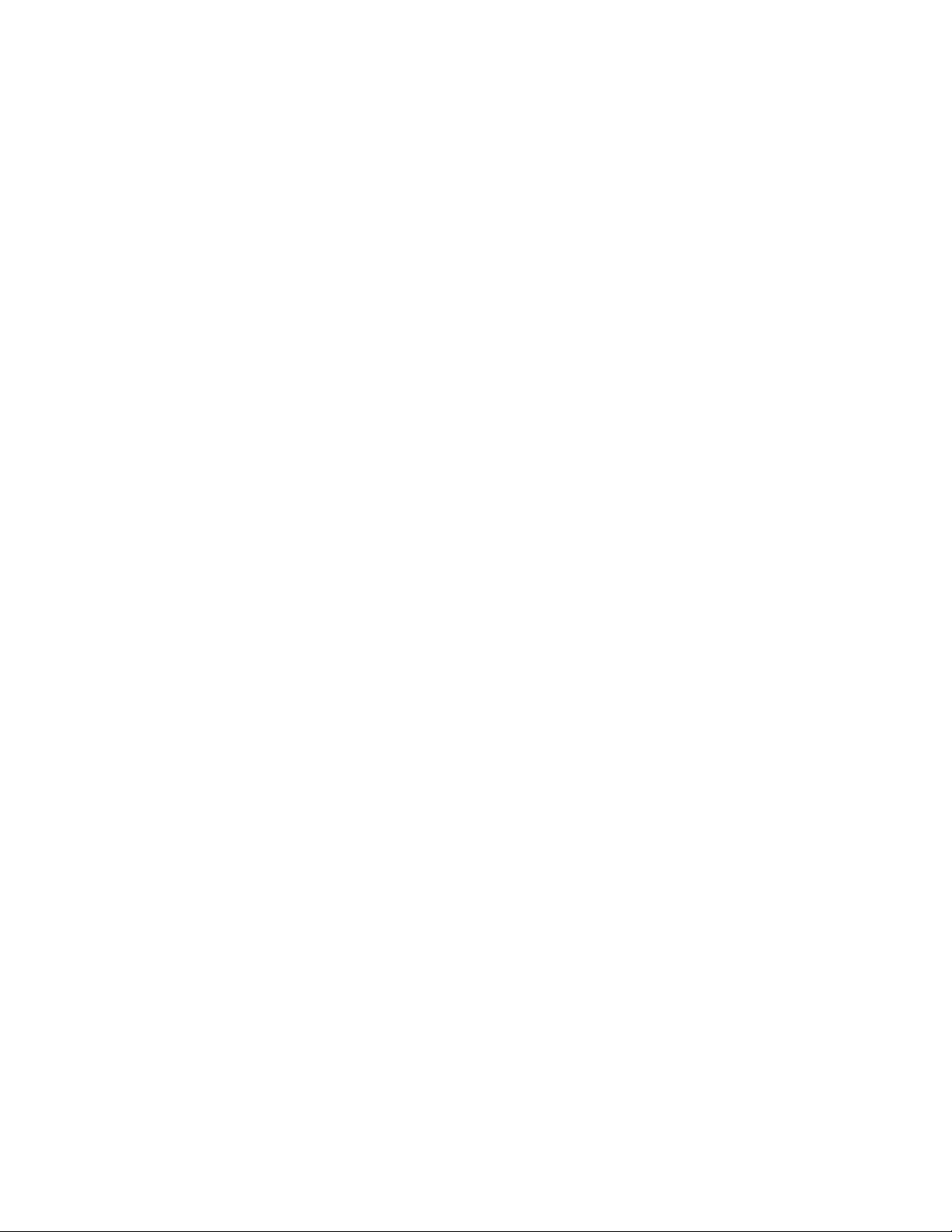
iv Príručka na inštaláciu a výmenu hardvéru
Page 7
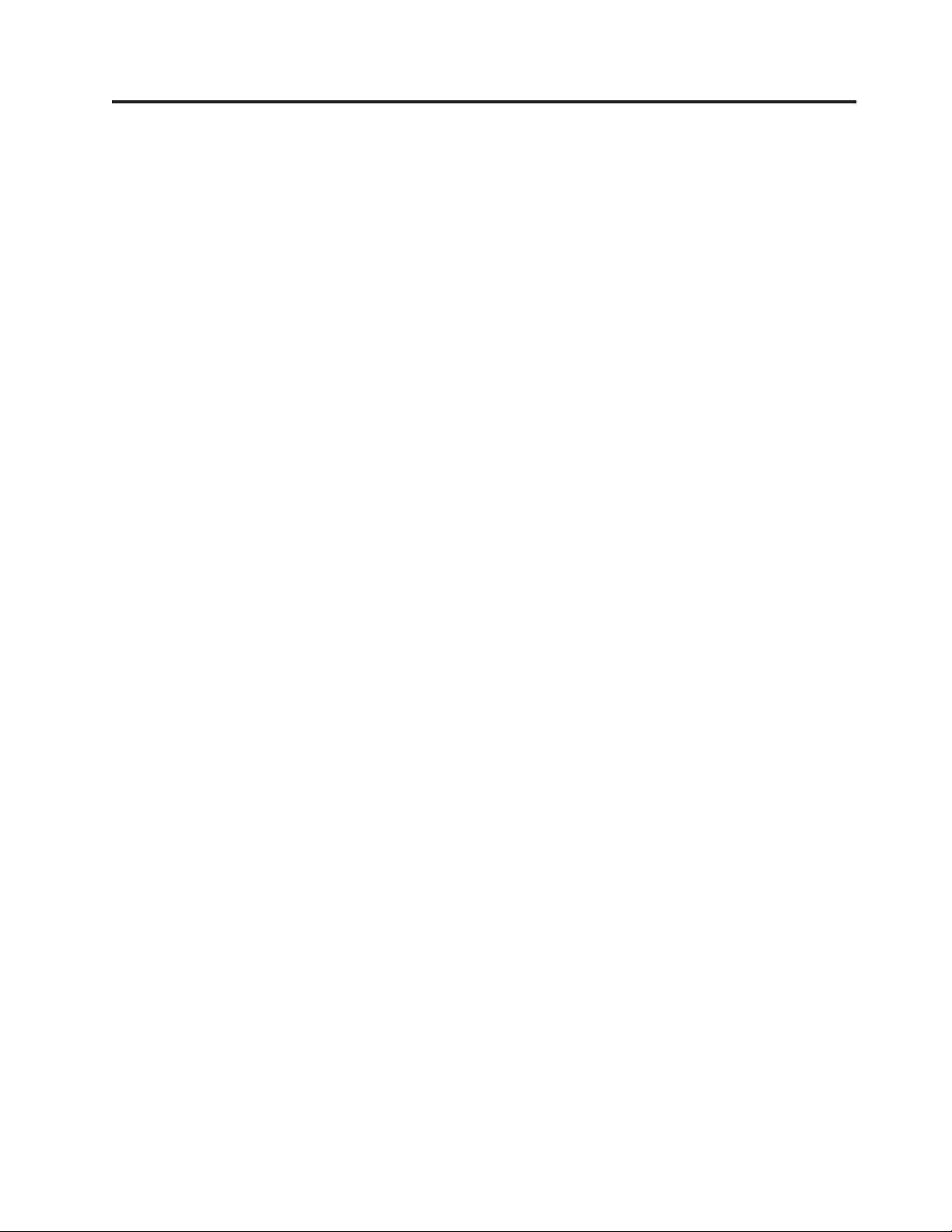
Obrázky
1. Ovládacie prvky a konektory . . . . . . . .4
2. Umiestnenie konektorov . . . . . . . . .5
3. Umiestnenie komponentov . . . . . . . . .7
4. Umiestnenie dielcov na systémovej doske . . . .8
5. Zasunutie krytu . . . . . . . . . . . .10
6. Odstránenie predného krytu . . . . . . . .10
7. Odstránenie adaptéra PCI . . . . . . . . .11
8. Odstránenie pozície jednotky . . . . . . . .11
9. Pridržiavacie svorky . . . . . . . . . .12
10. Umiestnenie pamäťového modulu . . . . . .12
11. Otvorenie západky adaptéra . . . . . . . .13
12. Upevnenie adaptéra . . . . . . . . . .14
13. Pozície jednotiek . . . . . . . . . . .15
14. Držiak . . . . . . . . . . . . . .16
15. Inštalácia jednotky . . . . . . . . . . .16
16. Pripojenie jednotky Serial ATA . . . . . . .16
17. Držiak . . . . . . . . . . . . . .17
18. Inštalácia disketovej jednotky . . . . . . .17
19. Odstránenie batérie . . . . . . . . . . .18
20. Inštalácia batérie . . . . . . . . . . .18
21. Odstránenie jednotky pevného disku . . . . .19
22. Zarovnajte zarážky s otvormi na jednotke pevného
disku . . . . . . . . . . . . . . .20
23. Odstránenie disketovej jednotky . . . . . . .21
24. Držiak disketovej jednotky . . . . . . . .21
25. Inštalácia novej disketovej jednotky . . . . . .21
26. Odstránenie optickej jednotky . . . . . . .22
27. Držiak optickej jednotky . . . . . . . . .22
28. Inštalácia novej optickej jednotky . . . . . .22
29. Odstránenie chladiča pripevneného na pozícii
svorkou . . . . . . . . . . . . . .23
30. Prichytenie chladiča do plastového upevňovacieho
držiaka . . . . . . . . . . . . . .24
31. Odstránenie systémového ventilátora . . . . .25
32. Odstránenie pamäťového modulu . . . . . .26
33. Inštalácia pamäťového modulu . . . . . . .26
34. Odstránenie adaptéra . . . . . . . . . .27
35. Inštalácia nového adaptéra . . . . . . . .27
36. Odstránenie interného reproduktora . . . . . .28
37. Konektory klávesnice . . . . . . . . . .29
38. Konektory myši . . . . . . . . . . . .30
39. Inštalácia krytu . . . . . . . . . . . .31
40. Umiestnenie zámku Kensington . . . . . . .33
41. Slučka visiaceho zámku . . . . . . . . .34
© Lenovo 2005, 2008. Majetok © IBM Corp. 2005. v
Page 8
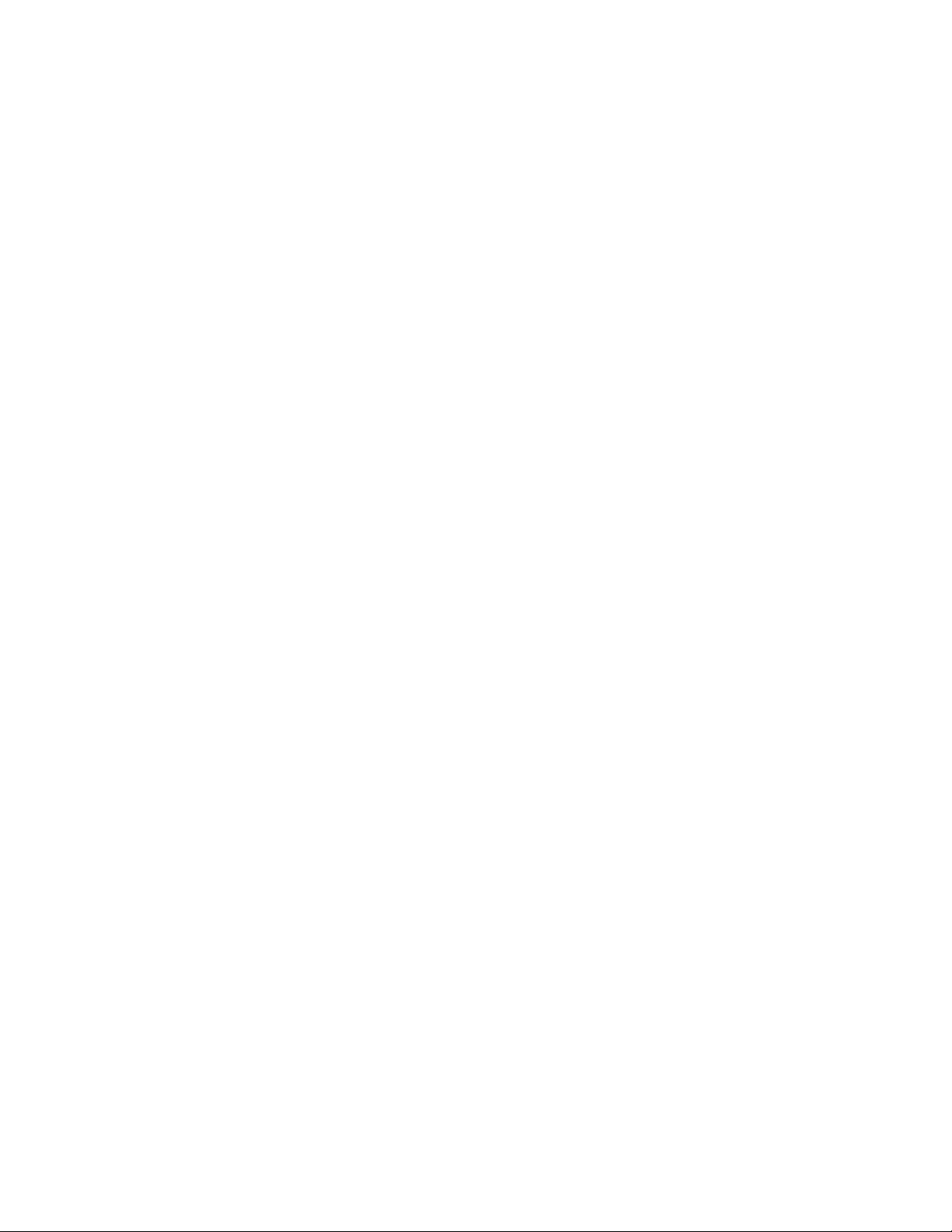
vi Príručka na inštaláciu a výmenu hardvéru
Page 9
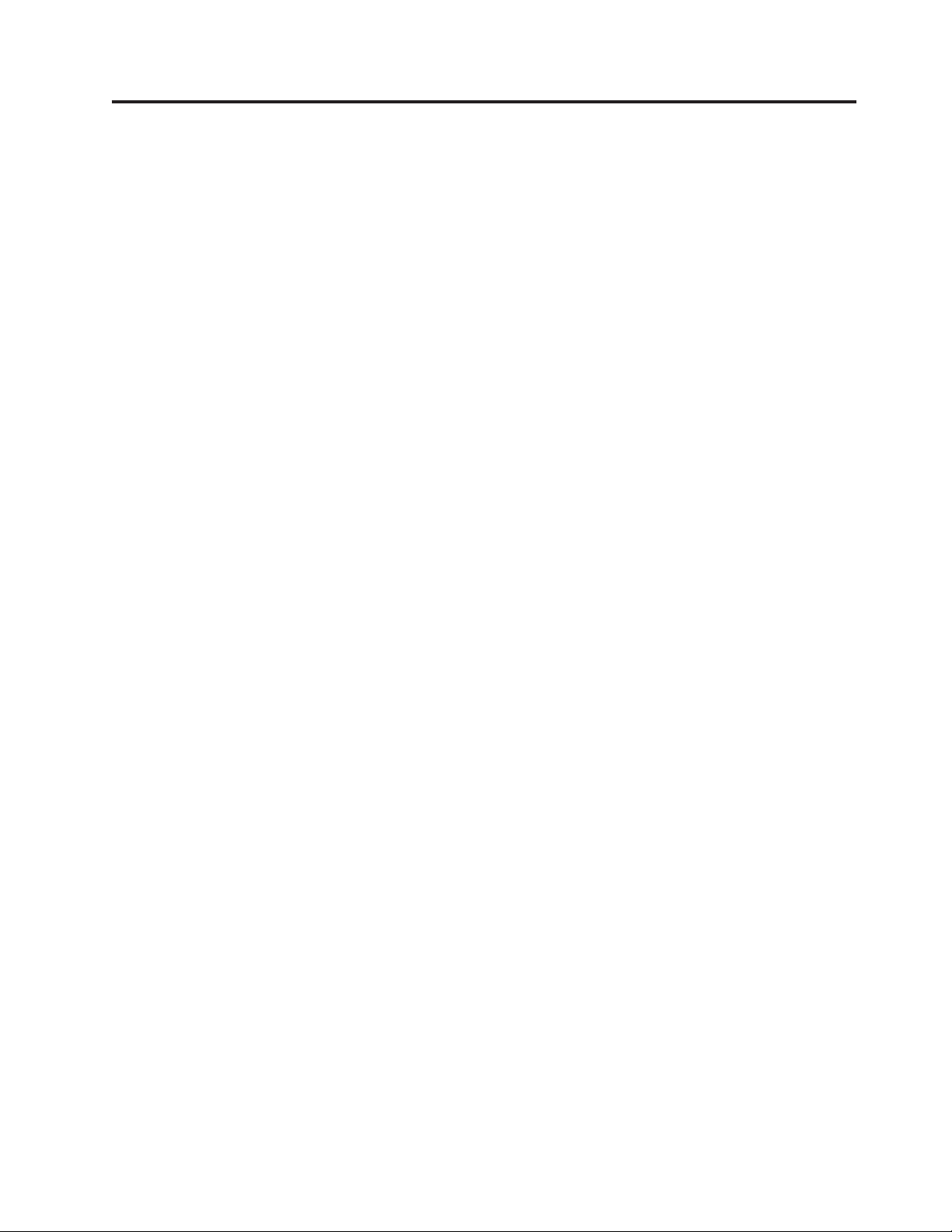
Kapitola 1. Dôležité bezpečnostné informácie
POZOR:
Pred použitím tejto príručky si prečítajte všetky súvisiace bezpečnostné informácie pre
tento produkt. Bezpečnostné informácie nájdete v Príručke o bezpečnosti a zárukách
dodanej s týmto produktom. Čítanie a pochopenie bezpečnostných informácií znižuje
riziko zranenia osôb alebo poškodenia produktu.
Ak už nemáte k dispozícii kópiu Príručky o bezpečnosti a zárukách, môžete ju získať online
na webovej stránke podpory spoločnosti Lenovo®:
http://www.lenovo.com/support.
© Lenovo 2005, 2008. Majetok © IBM Corp. 2005. 1
Page 10
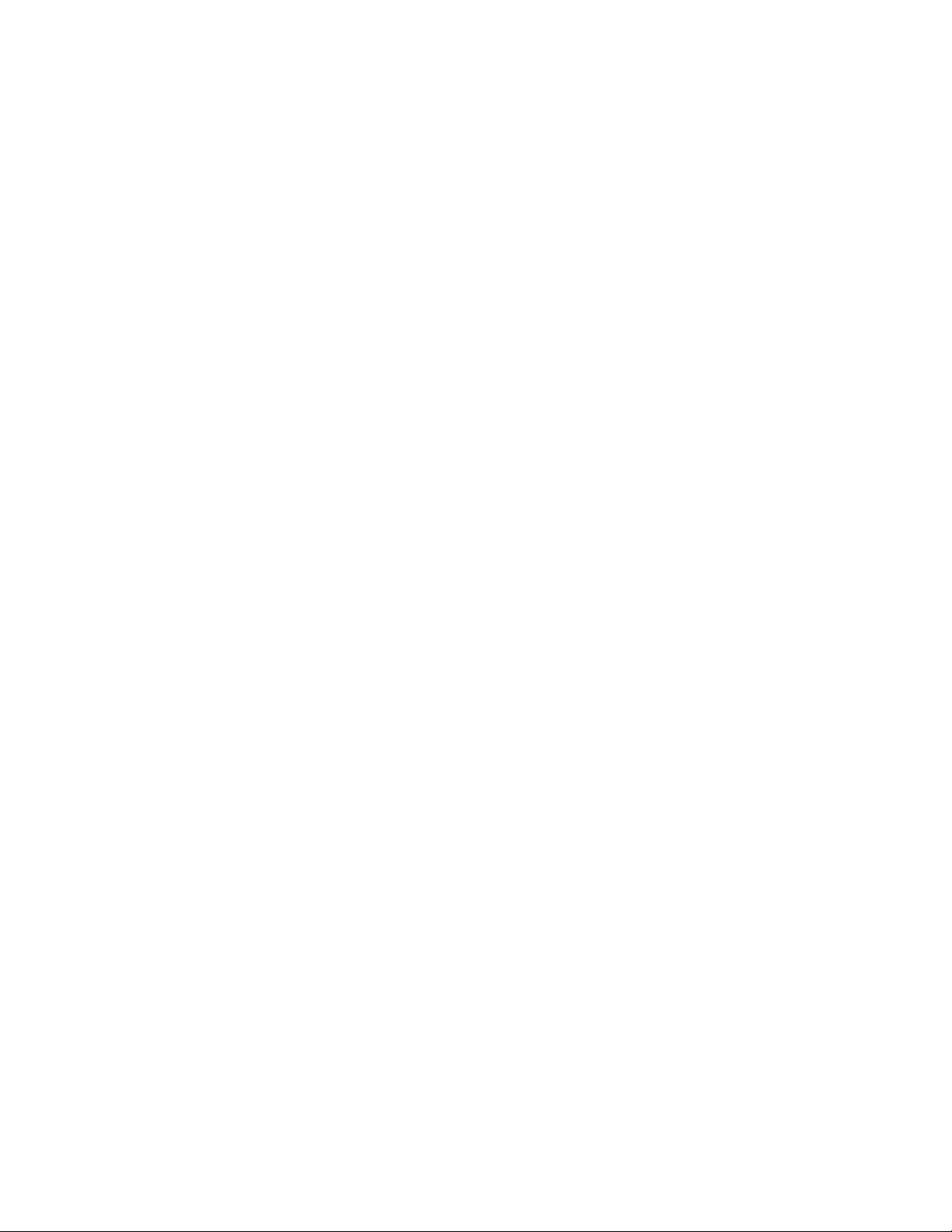
2 Príručka na inštaláciu a výmenu hardvéru
Page 11
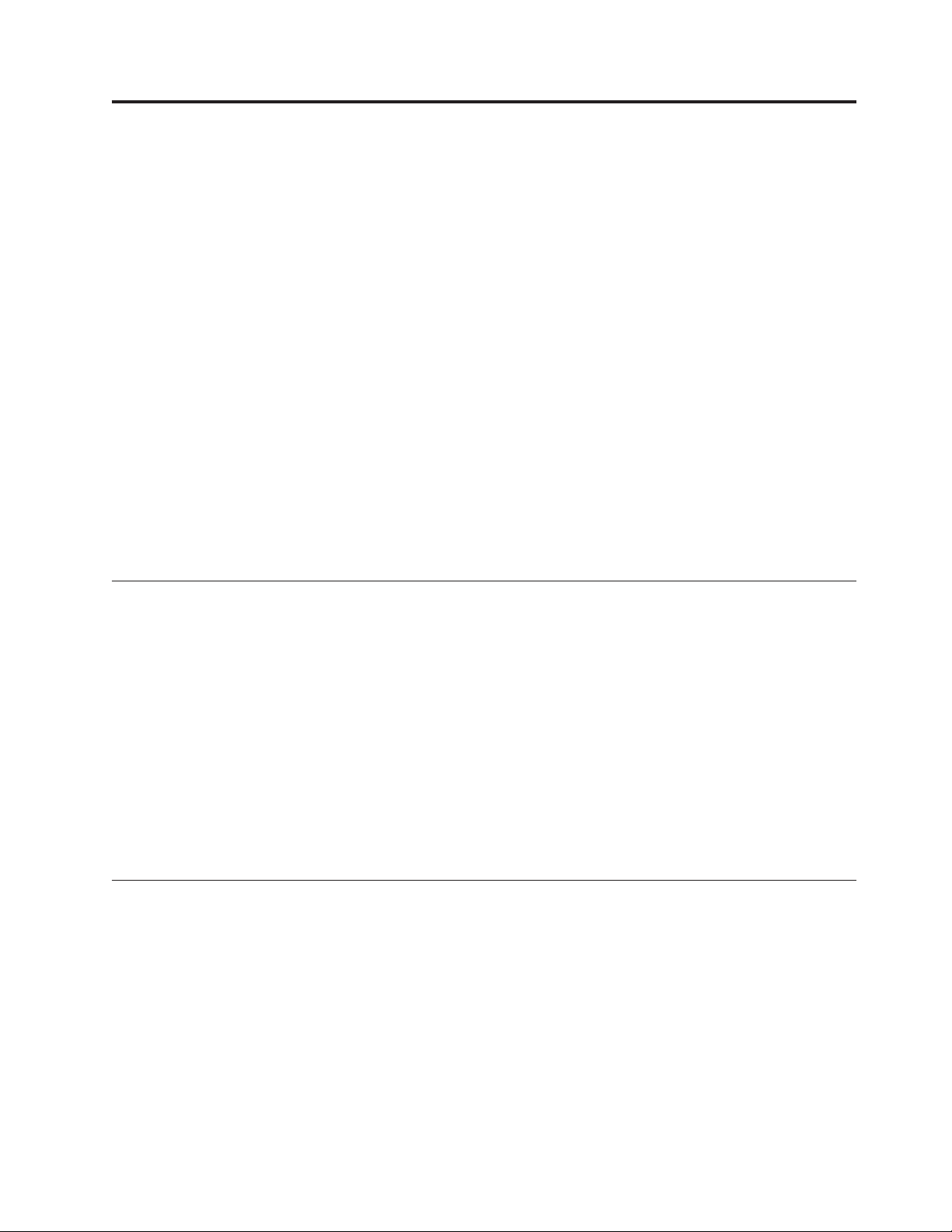
Kapitola 2. Prehľad
Táto príručka je určená pre zákazníkov, ktorí si budú inštalovať voliteľné komponenty alebo
vymieňať dielce CRU.
Poznámka: Používajte len dielce dodané spoločnosťou Lenovo.
Táto príručka obsahuje pokyny na inštaláciu alebo výmenu nasledujúcich dielcov:
v Batéria
v Jednotka pevného disku
v Disketová jednotka
v Optická jednotka
v Chladič a ventilátor
v Systémový ventilátor
v Pamäťový modul
v Adaptér PCI
v Interný reproduktor
v Klávesnica
v Myš
Ďalšie zdroje informácií
Najaktuálnejšie informácie o vašom počítači sú k dispozícii na internete.
Môžete tam nájsť tieto informácie:
v Pokyny na odstránenie a inštaláciu dielcov CRU
v Videá o odstraňovaní a inštalovaní dielcov CRU
v Publikácie
v Informácie o odstraňovaní problémov
v Informácie o dielcoch
v Súbory na stiahnutie a ovládače
v Odkazy na iné užitočné zdroje informácií
v Telefónny zoznam podpory
informácie sú k dispozícii na stránke http://www.lenovo.com/support
Tieto
Zaobchádzanie so zariadeniami citlivými na statickú elektrinu
Antistatický ochranný obal, ktorý obsahuje nový dielec neotvárajte, kým nebude chybný
dielec z počítača odstránený a nebudete pripravený nový dielec nainštalovať. Hoci je statická
elektrina pre človeka neškodná, môže vážne poškodiť komponenty a dielce počítača.
Pri manipulácii s dielcami a ostatnými komponentmi počítača dodržiavajte tieto opatrenia,
aby ste zabránili škodám spôsobeným statickou elektrinou:
v Obmedzte svoj pohyb. Pohyb môže spôsobiť vznik statickej elektriny vo vašom okolí.
v S dielcami a ostatnými komponentmi počítača zaobchádzajte vždy opatrne. Adaptéry,
pamäťové moduly, systémové dosky a mikroprocesory držte vždy za okraje. Nikdy sa
nedotýkajte nechránených obvodov.
v Zabráňte iným, aby sa dotýkali dielcov a ostatných komponentov počítača.
© Lenovo 2005, 2008. Majetok © IBM Corp. 2005. 3
Page 12
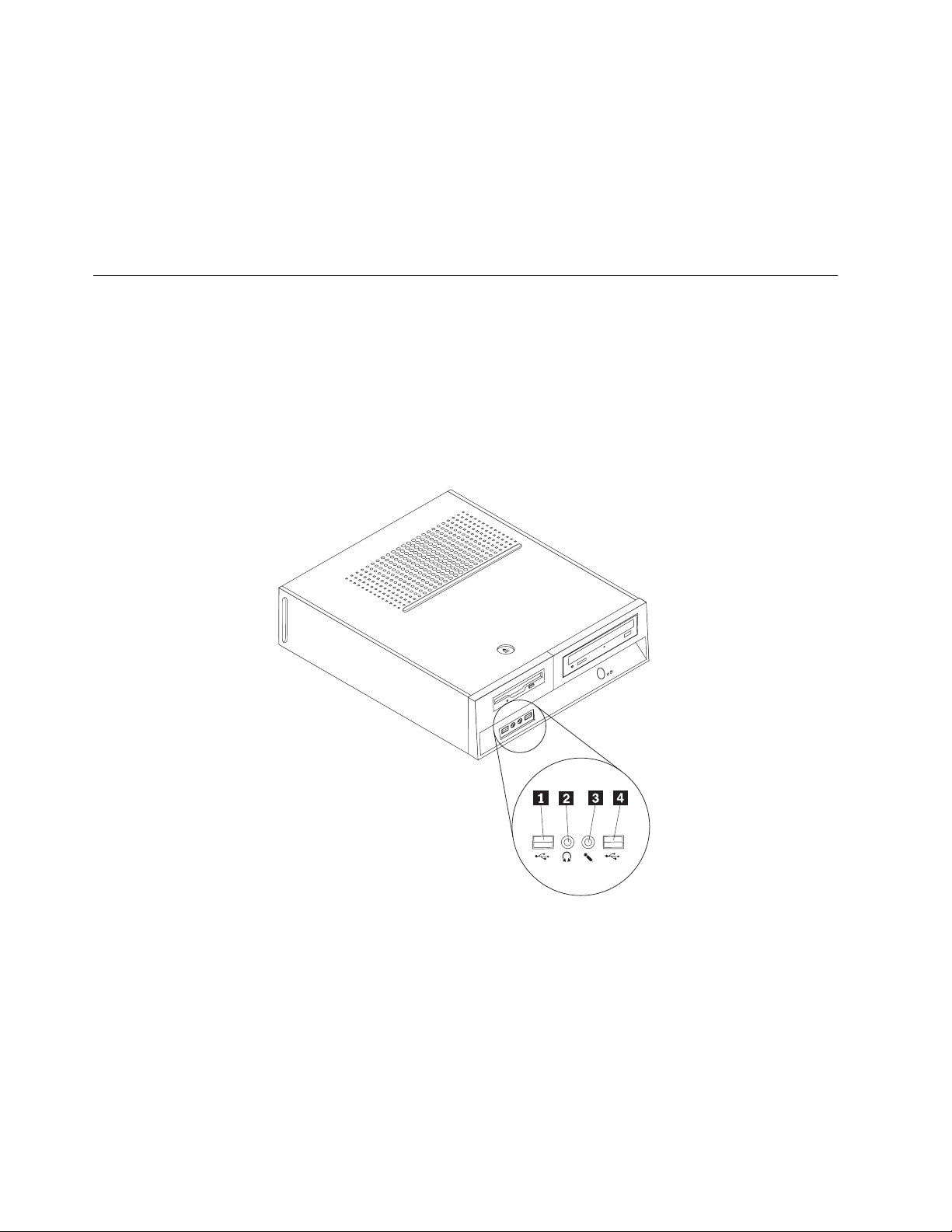
Umiestnenia
Umiestnenie ovládacích prvkov a konektorov na prednej strane počítača
v Skôr ako vymeníte nový dielec, dotknite sa antistatickým ochranným obalom, obsahujúcim
dielec, kovového krytu rozširujúceho slotu, alebo iného nenatretého kovového povrchu na
počítači aspoň na dve sekundy. Toto zníži statickú elektrinu v balíku a na vašom tele.
v Keď to bude možné, nový dielec vyberte z antistatického ochranného obalu a nainštalujte
ho priamo do počítača bez toho, aby ste ho položili. Ak to nie je možné, položte
antistatický ochranný obal, v ktorom bol dielec dodaný, na hladkú, rovnú plochu a naň
položte tento dielec.
v Neklaďte dielec na kryt počítača alebo inú kovovú plochu.
Táto kapitola poskytuje ilustrácie, ktoré vám pomôžu nájsť rôzne konektory, ovládacie prvky
a komponenty počítača. Informácie o odstránení krytu počítača nájdete v podkapitole
“Odstránenie krytu” na strane 9.
Obrázok 1 zobrazuje umiestnenie konektorov na prednej strane počítača.
Obrázok 1. Ovládacie prvky a konektory
1 Konektor USB 3 Konektor mikrofónu
2 Konektor slúchadiel 4 Konektor USB
4 Príručka na inštaláciu a výmenu hardvéru
Page 13
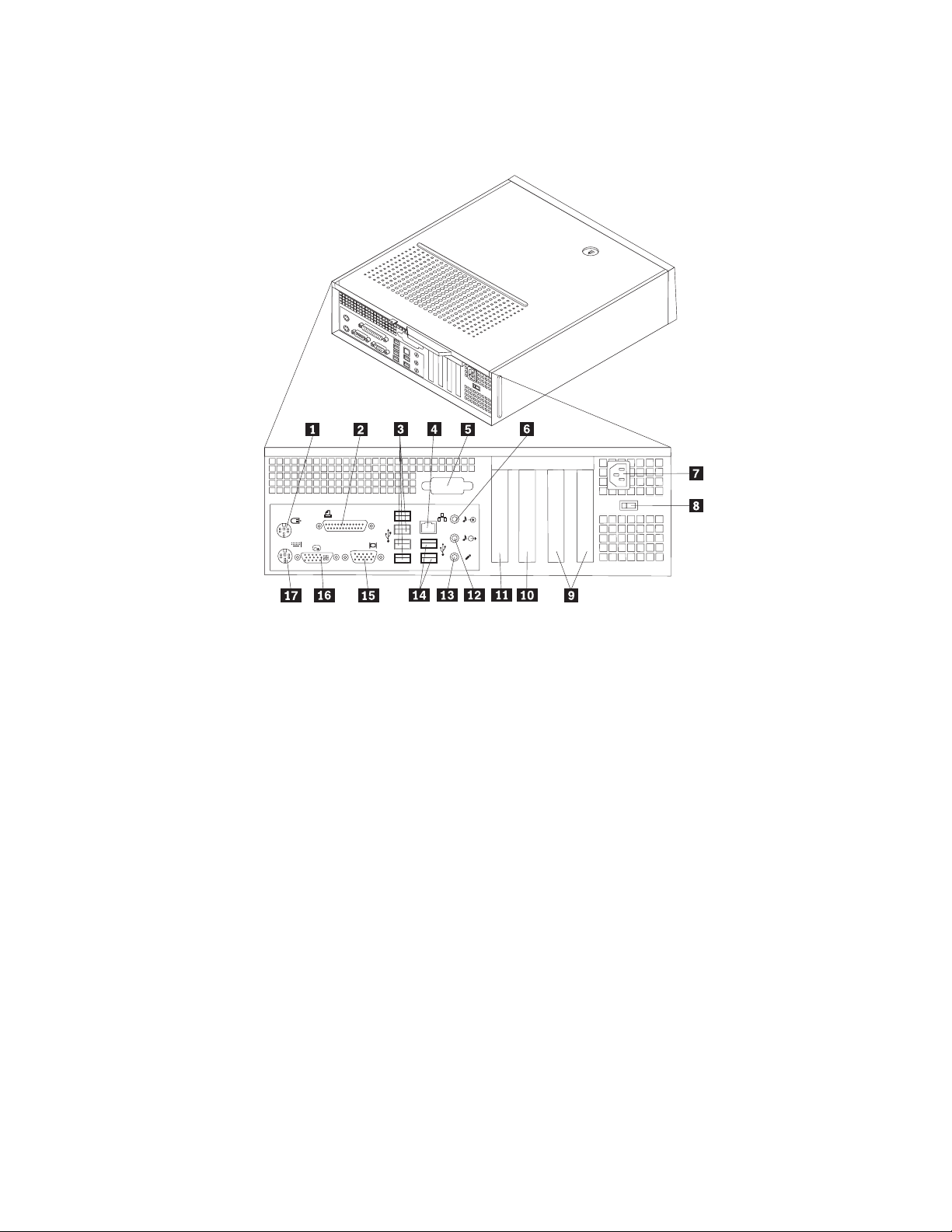
Umiestnenie konektorov na zadnej strane počítača
Obrázok 2 zobrazuje umiestnenie konektorov na zadnej strane počítača.
Obrázok 2. Umiestnenie konektorov
1 Štandardný konektor myši 10 Konektor adaptéra PCI Express 16x
2 Paralelný konektor 11 Konektor adaptéra PCI Express x1
3 USB konektory (4) 12 Konektor audio výstupu
4 Konektor ethernetu 13 Konektor mikrofónu
5 Sériový konektor (niektoré modely) 14 Konektory USB (2)
6 Konektor audio vstupu 15 Konektor VGA monitora
7 Konektor napájacieho kábla 16 Konektor DVI monitora
8 Prepínač elektrického napätia (niektoré
modely)
9 Konektory adaptéra PCI (2)
17 Štandardný konektor klávesnice
Kapitola 2. Prehľad 5
Page 14
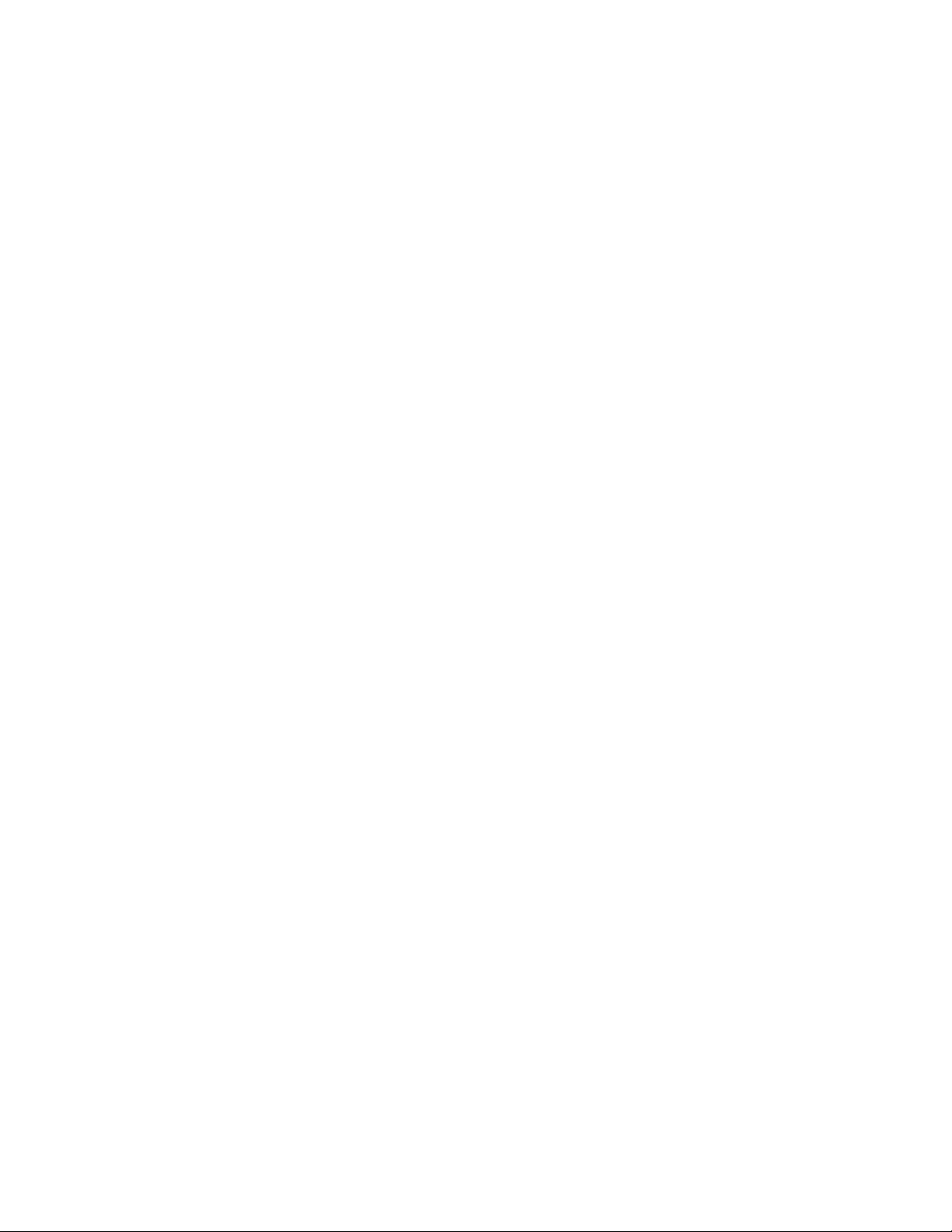
Konektor Opis
Štandardný konektor myši Používa sa na pripojenie myši, zariadenia trackball alebo iného
ukazovacieho zariadenia, ktoré využíva štandardný konektor myši.
Štandardný konektor
klávesnice
Používa sa na pripojenie klávesnice, ktorá využíva štandardný konektor
klávesnice.
Paralelný konektor Používa sa na pripojenie paralelnej tlačiarne, paralelného skeneru alebo
iného zariadenia, ktoré využíva 25-pinový paralelný konektor.
Konektory USB Používajú sa na pripojenie zariadení, ktoré vyžadujú pripojenie USB
(Universal Serial Bus). Sú to napríklad USB klávesnica, USB myš,
USB skener alebo USB tlačiareň. Ak máte viac ako osem USB
zariadení, môžete si kúpiť USB hub, pomocou ktorého pripojíte ďalšie
USB ariadenia.
Konektor ethernetu Používa sa na pripojenie ethernetového kábla pre LAN (Local Area
Network).
Poznámka: Ak používate počítač v súlade s normou FCC pre
zariadenia triedy B, použite ethernetový kábel kategórie 5.
konektor Audio-line-out Používa sa na odoslanie audio signálov z počítača na externé
zariadenia, ako napríklad napájané stereo reproduktory (reproduktory so
zabudovaným zosilňovačom), slúchadlá, multimediálne klávesnice
alebo konektor audio-line-in na stereo systéme alebo inom externom
záznamovom zariadení.
Konektor Audio-line-in Používa sa na príjem audio signálov z externého audio zariadenia, ako
je napríklad stereo systém. Pri pripojení externého audio zariadenia
spája kábel konektor zariadenia audio-line-out a konektor počítača
audio-line-in.
Sériový konektor Umožňuje pripojenie externého modemu, sériovej tlačiarne alebo iných
zariadení, ktoré používajú 9-pinový sériový konektor.
6 Príručka na inštaláciu a výmenu hardvéru
Page 15
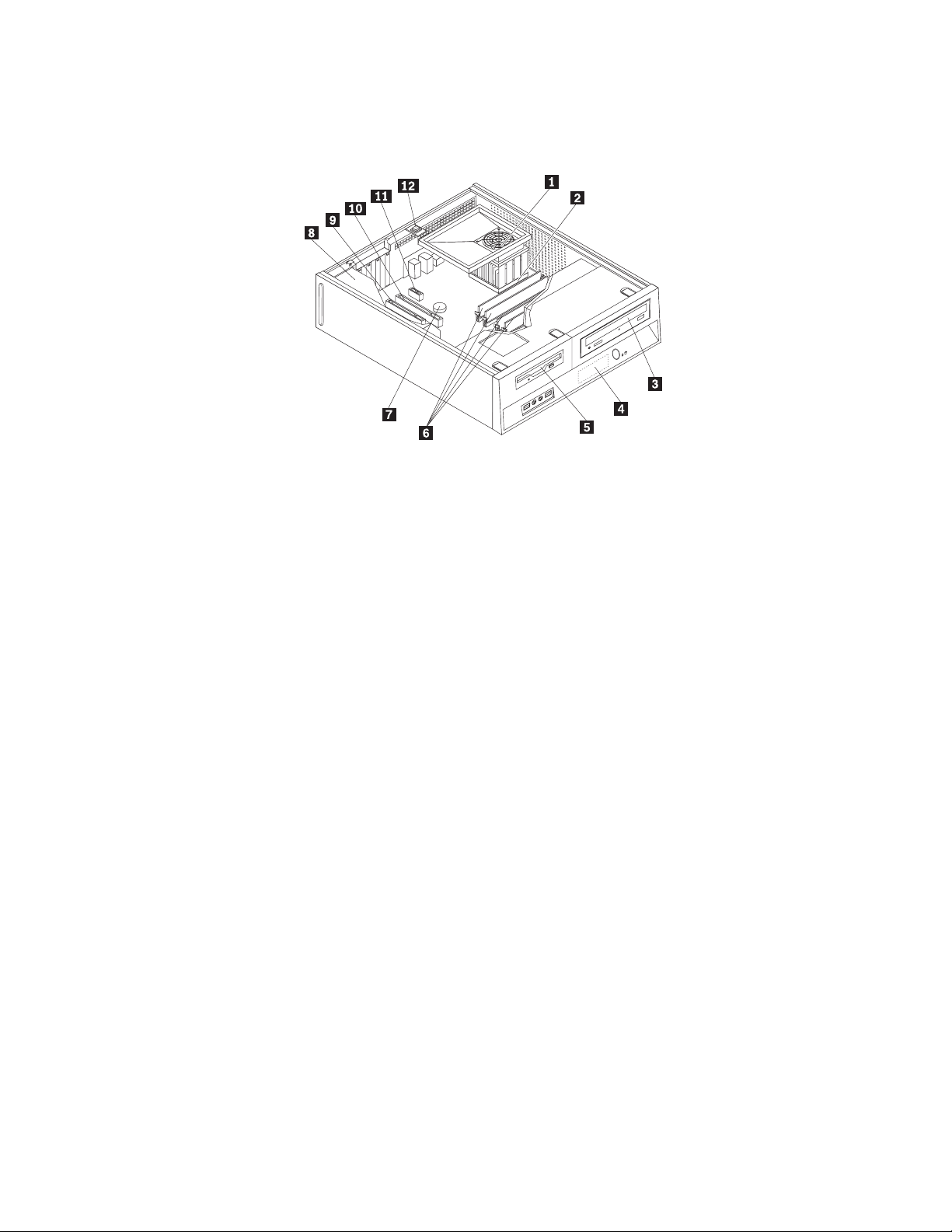
Umiestnenie komponentov
Obrázok 3 zobrazuje umiestnenie rôznych komponentov vo vašom počítači.
Obrázok 3. Umiestnenie komponentov
1 Kryt ventilátora, ventilátor a chladič 7 Batéria
2 Mikroprocesor 8 Napájací zdroj
3 Optická jednotka 9 Konektor adaptéra PCI
4 Jednotka pevného disku 10 Konektor adaptéra PCI Express x16
5 Disketová jednotka 11 Konektor adaptéra PCI Express x1
6 Pamäťové moduly (4) 12 Prepínač prítomnosti krytu
Kapitola 2. Prehľad 7
Page 16

Umiestnenie dielcov na systémovej doske
Systémová doska (nazývaná tiež základná alebo matičná doska) je hlavnou obvodovou
doskou v počítači. Poskytuje hlavné funkcie počítača a podporuje rôzne zariadenia.
Obrázok 4 zobrazuje umiestnenie dielcov na systémovej doske.
Obrázok 4. Umiestnenie dielcov na systémovej doske
1 4-pinový konektor napájania 15 Konektor ventilátora zdroja
2 Konektor systémového ventilátora 16 Konektor predného panelu
3 Konektor ventilátora mikroprocesora 17 Konektor reproduktora
4 Mikroprocesor a chladič 18 Predný konektor USB 2
5 Pamäťový konektor 1 19 Mostík vymazania CMOS
6 Pamäťový konektor 2 20 Predný konektor USB 1
7 Pamäťový konektor 3 21 Konektor COM 2
8 Pamäťový konektor 4 22 Konektor COM 1
9 24-pinový konektor napájania 23 Konektor CD-IN
10 Konektor senzora teploty 24 Predný audio konektor
11 Konektor disketovej jednotky 25 Konektory adaptéra PCI (2)
12 Konektor prepínača prítomnosti
krytu
13 Konektor SATA (SATA a eSATA) 27 Konektor adaptéra PCI Express x1
14 Konektory SATA (3) 28 Batéria
26 Konektor adaptéra PCI Express x16
8 Príručka na inštaláciu a výmenu hardvéru
Page 17

Kapitola 3. Inštalácia voliteľných komponentov a výmena hardvéru
Upozornenie
Počítač neotvárajte, ani sa ho nepokúšajte opravovať skôr, ako si prečítate “dôležité bezpečnostné
informácie” v príručke o bezpečnosti a zárukách, ktorá sa dodáva spolu s počítačom. Kópiu publikácie
Príručka o bezpečnosti a zárukách nájdete na webovej stránke
http://www.lenovo.com/support.
Poznámka: Používajte len dielce dodané spoločnosťou Lenovo.
Požadované nástroje
Na inštaláciu niektorých voliteľných komponentov do počítača budete potrebovať plochý
alebo krížový skrutkovač. V prípade niektorých voliteľných komponentov môžu byť potrebné
ďalšie nástroje. Bližšie informácie nájdete v pokynoch dodaných s týmto voliteľným
komponentom.
Inštalácia externých voliteľných komponentov
K vášmu počítaču môžete pripojiť externé reproduktory, tlačiareň alebo skener. V prípade
niektorých externých voliteľných komponentov musíte okrem fyzického pripojenia
nainštalovať doplnkový softvér. Pred pripojením externého voliteľného komponentu si pozrite
informácie v častiach “Umiestnenie ovládacích prvkov a konektorov na prednej strane
počítača” na strane 4 a “Umiestnenie konektorov na zadnej strane počítača” na strane 5, aby
ste mohli identifikovať požadovaný konektor. Následne použite pokyny dodané s daným
voliteľným komponentom, ktoré vám pomôžu pri pripojení a inštalácii softvéru alebo
ovládačov zariadení požadovaných pre daný voliteľný komponent.
Odstránenie krytu
Dôležité upozornenie
Pred odstránením krytu počítača vypnite počítač a počkajte 3 až 5 minút, kým
nevychladne.
Odstránenie krytu počítača:
1. Odstráňte všetky médiá (diskety, CD alebo pásky) z príslušných jednotiek, vypnite
počítač a všetky pripojené zariadenia.
2. Odpojte všetky napájacie káble z elektrických zásuviek.
3. Odpojte všetky káble: napájacie, vstupné/výstupné (I/O) a všetky ostatné káble, ktoré sú
pripojené k počítaču.
4. Odstráňte všetky uzamykacie zariadenia, napríklad zámku krytu.
© Lenovo 2005, 2008. Majetok © IBM Corp. 2005. 9
Page 18

5. Stlačte tlačidlo otvorenia krytu na vrchnej časti krytu počítača, posuňte kryt dozadu a
odstráňte ho. Ak je kryt vášho počítača upevnený skrutkami, odskrutkujte ich a následne
kryt odstráňte.
Obrázok 5. Zasunutie krytu
Prístup ku komponentom a jednotkám systémovej dosky
Aby ste mali prístup ku komponentom systémovej dosky, ako sú pamäť, batéria a CMOS,
budete musieť odstrániť pozíciu jednotky.
Ak chcete pristúpiť ku komponentom a jednotkám systémovej dosky, postupujte takto:
1. Odstráňte kryt počítača. Pozrite si podkapitolu “Odstránenie krytu” na strane 9.
2. Odstráňte predný panel tak, že uvoľníte tri úchytky panelu a otočíte ho z vrchnej strany
smerom von.
Obrázok 6. Odstránenie predného krytu
10 Príručka na inštaláciu a výmenu hardvéru
Page 19

3. Na niektorých modeloch budete možno musieť odstrániť PCI adaptéry, aby ste uvoľnili
prístup ku komponentom systémovej dosky.
Obrázok 7. Odstránenie adaptéra PCI
4. Pomocou modrej páčky1 nadvihnite a vysuňte jednotku zásuvky mechaniky dopredu,
pokiaľ nebudú spojovacie prvky jednotky zarovnané so slotmi na stranách šasi. Potom
potiahnite páčku nahor, aby ste jednotku zásuvky mechaniky úplne odstránili zo šasi.
Podľa toho, ktorý komponent počítača chcete odstrániť, môžete buď odpojiť káble zo
zadnej časti jednotiek alebo ich ponechať pripojené.
Obrázok 8. Odstránenie pozície jednotky
Inštalácia interných voliteľných komponentov
Dôležité upozornenie
Pred otvorením krytu počítača si prečítajte “Zaobchádzanie so zariadeniami citlivými na
statickú elektrinu” na strane 3.
Inštalácia pamäťového modulu
Váš počítač obsahuje štyri konektory na inštaláciu pamäťových modulov Double Data Rate 2
Dual Inline Memory Module (DDR2 DIMM). Maximálna veľkosť systémovej pamäte je 8
GB.
Kapitola 3. Inštalácia voliteľných komponentov a výmena hardvéru 11
Page 20

Pri inštalácii pamäťových modulov platia tieto pravidlá:
v Použite 1,8 V, 240-pinové pamäťové moduly DDR2 SDRAM.
v Použite pamäťové moduly s kapacitou 256 MB, 512 MB, 1 GB alebo 2 GB v ľubovoľnej
kombinácii do maximálnej veľkosti 8 GB.
Poznámka:
Pri inštalácii pamäťového modulu postupujte takto:
1. Odstráňte kryt počítača. Pozrite si podkapitolu “Odstránenie krytu” na strane 9.
2. Na prístup k pamäťovým konektorom môže byť potrebné odstrániť pozíciu jednotky.
Pozrite si “Prístup ku komponentom a jednotkám systémovej dosky” na strane 10.
3. Odstráňte všetky dielce, ktoré by mohli brániť prístupu k pamäťovým konektorom.
4. Vyhľadajte pamäťové konektory. Pozrite si Obrázok 4 na strane 8.
5. Otvorte pridržiavacie svorky.
Obrázok 9. Pridržiavacie svorky
Použiť môžete iba pamäťové moduly DDR2 SDRAM DIMM.
6. Pamäťový modul umiestnite nad pamäťový konektor. Presvedčte sa, že drážka 1na
pamäťovom module je správne zarovnaná s výstupkom na konektore2 na systémovej
doske. Pamäťový modul zatlačte priamo nadol do konektora, kým sa nezatvoria
pridržiavacie svorky.
Obrázok 10. Umiestnenie pamäťového modulu
12 Príručka na inštaláciu a výmenu hardvéru
Page 21

Čo robiť ďalej:
v Ak chcete pracovať s ďalším voliteľným komponentom, prejdite na príslušnú časť.
v Ak chcete dokončiť inštaláciu, prečítajte si časť Kapitola 4, “Dokončenie výmeny
dielcov”, na strane 31.
Inštalácia adaptérov PCI
Táto časť poskytuje informácie a pokyny pre inštaláciu adaptérov PCI. Vo vašom počítači sú
štyri rozširujúce konektory. Dva konektory pre adaptéry PCI, jeden konektor adaptéra PCI
Express x1 a jeden konektor grafického adaptéra PCI Express x16.
Pri inštalácii adaptéra PCI postupujte takto:
1. Odstráňte kryt počítača. Pozrite si podkapitolu “Odstránenie krytu” na strane 9.
2. Otvorte západku adaptéra a odstráňte kryt príslušného konektora rozšírenia.
Obrázok 11. Otvorenie západky adaptéra
3. Adaptér vytiahnite z antistatického ochranného obalu.
4. Adaptér nainštalujte do príslušného konektora na systémovej doske.
Kapitola 3. Inštalácia voliteľných komponentov a výmena hardvéru 13
Page 22

5. Adaptér upevnite zatvorením západky adaptéra.
Obrázok 12. Upevnenie adaptéra
Čo robiť ďalej:
v Ak chcete pracovať s ďalším voliteľným komponentom, prejdite na príslušnú časť.
v Ak chcete dokončiť inštaláciu, prečítajte si časť Kapitola 4, “Dokončenie výmeny
dielcov”, na strane 31.
Inštalácia interných jednotiek
Táto časť obsahuje informácie a inštrukcie na inštaláciu interných jednotiek.
Interné jednotky sú zariadenia, ktoré počítač používa na čítanie a uchovávanie údajov. Do
počítača môžete pridať jednotky, aby ste zvýšili kapacitu úložného priestoru a aby váš počítač
mohol čítať iné typy médií. Pre váš počítač sú dostupné nasledujúce jednotky:
v Jednotky pevných diskov Serial Advanced Technology Attachment (SATA)
v Optické jednotky, ako napríklad jednotky CD alebo DVD
v Vymeniteľné jednotky médií
Poznámka:
Interné jednotky sú nainštalované v pozíciách. V tejto publikácii sa pozície označujú ako
pozícia 1, pozícia 2, atď.
Pri inštalácii internej jednotky je dôležité všimnúť si aké typy a veľkosti jednotiek môžete do
jednotlivých pozícií nainštalovať. K nainštalovanej jednotke je tiež dôležité správne pripojiť
káble internej jednotky.
Tieto jednotky sa tiež označujú ako jednotky IDE.
Špecifikácie jednotiek
Váš počítač sa dodáva s týmito jednotkami:
v Optická jednotka v pozícii 1 (niektoré modely)
v 3,5-palcová jednotka pevného disku v pozícii 2
v 3,5-palcová disketová jednotka v pozícii 3 (niektoré modely)
Každá pozícia, v ktorej nie je nainštalovanú jednotka, má antistatickú ochranu a panel pozície.
14 Príručka na inštaláciu a výmenu hardvéru
Page 23

Nasledujúci obrázok zobrazuje umiestnenia pozícií jednotiek.
Obrázok 13. Pozície jednotiek
Nasledujúci zoznam popisuje typy a veľkosť jednotiek, ktoré možno nainštalovať do každej
pozície:
1 Pozícia 1 - Maximálna výška: 43,0 mm (1,7 palca) Optické jednotky, napríklad jednotka CD
alebo DVD (v niektorých modeloch
predinštalovaná)
3,5-palcová jednotka pevného disku
(vyžaduje držiak Universal Adapter Bracket,
5,25 až 3,5-palca) *
2 Pozícia 2 - Maximálna výška: 26,1 mm (1,0 palca) 3,5-palcová jednotka pevného disku
(predinštalovaná)
3 Pozícia 3 - Maximálna výška: 12,7 mm (0,5 palca) 3,5-palcová disketová jednotka (v niektorých
modeloch predinštalovaná)
* Držiak Universal Adapter Bracket, 5,25 až 3,5-palca, môžete získať od vášho predajcu alebo od Centra
podpory zákazníkov.
Inštalácia jednotky do pozície 1
Pri inštalácii optickej jednotky alebo ďalšej jednotky pevného disku do pozície 1 postupujte
takto:
1. Odstráňte kryt počítača. Pozrite si podkapitolu “Odstránenie krytu” na strane 9.
2. Uvoľnite prístup k systémovej doske. Pozrite si “Prístup ku komponentom a jednotkám
systémovej dosky” na strane 10.
3. Ak inštalujete jednotku médií, napríklad optickú jednotku, stlačením plastových
príchytiek, ktoré zabezpečujú panel na vnútornej strane predného krytu odstráňte plastový
panel v prednom kryte.
4. Odstráňte kovovú ochranu z pozície jednotky.
Kapitola 3. Inštalácia voliteľných komponentov a výmena hardvéru 15
Page 24

Obrázok 14. Držiak
5. V prípade 5,25-palcovej jednotky nainštalujte držiak na strane jednotky.
Poznámka: Ak inštalujete 3,5-palcovú jednotku pevného disku, musíte použiť držiak
Universal Adapter Bracket, 5,25 až 3,5 palca. Tento držiak môžete získať od vášho
predajcu alebo od Centra podpory zákazníkov.
6. Nainštalujte jednotku do pozície jednotky zatlačením na jednotku, kým nezapadne do
správnej polohy.
Poznámka: Ak pri inštalácii konzoly univerzálneho adaptéra nie je k dispozícii
upevňovací držiak, nainštalujte skrutky na zaistenie držiaka adaptéra na pozícii jednotky.
Obrázok 15. Inštalácia jednotky
7. Pozíciu jednotky zarovnajte s dvoma slotmi a koľajnicami na stranách šasi a kábel novej
jednotky pripojte na systémovú dosku. Pozrite si podkapitolu “Pripojenie jednotky
SATA”.
Pripojenie jednotky SATA
Sériovú jednotku pevného disku alebo optickú jednotku je možné pripojiť k ľubovoľnému
konektoru SATA.
1. Vyhľadajte signálový kábel, ktorý sa dodáva s novou jednotkou.
2. Nájdite na systémovej doske voľný konektor SATA. Pozrite si podkapitolu “Umiestnenie
dielcov na systémovej doske” na strane 8.
3. Pripojte jeden koniec signálového kábla do jednotky a druhý do voľného konektora SATA
1 na systémovej doske.
4. K jednotke pripojte jeden z prídavných päťdrôtových napájacích konektorov.
Obrázok 16. Pripojenie jednotky Serial ATA
16 Príručka na inštaláciu a výmenu hardvéru
Page 25

Čo robiť ďalej:
v Ak chcete pracovať s ďalším voliteľným komponentom, prejdite na príslušnú časť.
v Ak chcete dokončiť inštaláciu, prečítajte si časť Kapitola 4, “Dokončenie výmeny
dielcov”, na strane 31.
Inštalácia disketovej jednotky do pozície 3
Pri inštalácii disketovej jednotky do pozície 3 postupujte takto:
1. Odstráňte kryt počítača. Pozrite si podkapitolu “Odstránenie krytu” na strane 9.
2. Uvoľnite prístup k systémovej doske. Pozrite si “Prístup ku komponentom a jednotkám
systémovej dosky” na strane 10.
3. Pomocou plochého skrutkovača jemne vypáčte kovovú ochranu pozície disketovej
jednotky.
4. Odstráňte plastový panel na prednom kryte stlačením plastových príchytiek, ktoré držia
kryt na vnútornej strane predného krytu.
5. Nainštalujte držiak na bočné strany disketovej jednotky.
Obrázok 17. Držiak
6. Disketovú jednotku nainštalujte do pozície z prednej strany, kým nezapadne do správnej
polohy.
Obrázok 18. Inštalácia disketovej jednotky
7. Pripojte kábel disketovej jednotky do konektora na systémovej doske. Pozrite si
podkapitolu “Umiestnenie dielcov na systémovej doske” na strane 8.
8. Pozíciu jednotky zarovnajte s dvoma slotmi a koľajnicami na stranách šasi a do novej
jednotky pripojte plochý kábel.
Čo robiť ďalej:
v Ak chcete pracovať s ďalším voliteľným komponentom, prejdite na príslušnú časť.
v Ak chcete dokončiť inštaláciu, prečítajte si časť Kapitola 4, “Dokončenie výmeny
dielcov”, na strane 31.
Kapitola 3. Inštalácia voliteľných komponentov a výmena hardvéru 17
Page 26

Výmena batérie
Váš počítači obsahuje špeciálny typ pamäte, ktorý uchováva dátum, čas a nastavenia pre
zabudované funkcie, napríklad priradenia (konfiguráciu) paralelného portu. Po vypnutí
počítača tieto informácie uchováva batéria.
Batéria zvyčajne nevyžaduje nabíjanie alebo údržbu. Žiadna batéria však nevydrží navždy. Ak
batéria zlyhá, dátum, čas a informácie o konfigurácii (vrátane hesiel) budú vymazané. Pri
zapnutí počítača sa zobrazí chybové hlásenie.
Informácie o výmene a zaobchádzaní s batériou nájdete v časti "Informácie o lítiovej batérii"
v Príručke o bezpečnosti a zárukách.
Pri výmene batérie postupujte takto::
1. Odstráňte kryt počítača. Pozrite si podkapitolu “Odstránenie krytu” na strane 9.
2. Môže byť potrebné, aby ste pristúpili ku komponentom systémovej dosky. Pozrite si
“Prístup ku komponentom a jednotkám systémovej dosky” na strane 10.
3. Nájdite batériu. Pozrite si Obrázok 3 na strane 7.
4. Odstráňte starú batériu.
Obrázok 19. Odstránenie batérie
5. Nainštalujte novú batériu.
Obrázok 20. Inštalácia batérie
6. Kryt počítača vráťte späť a pripojte káble. Pozrite si časť Kapitola 4, “Dokončenie výmeny
dielcov”, na strane 31.
Poznámka: Keď zapnete počítač prvý raz po výmene batérie, môže sa zobraziť chybové
hlásenie. Po výmene batérie je takéto hlásenie normálne.
7. Zapnite počítač a všetky pripojené zariadenia.
8. Prostredníctvom programu Setup Utility nastavte dátum, čas a všetky heslá. Pozrite si časť
“Používanie aplikácie Setup Utility” v užívateľskej príručke.
18 Príručka na inštaláciu a výmenu hardvéru
Page 27

Výmena pevného disku
Upozornenie
Počítač neotvárajte, ani sa nepokúšajte o jeho opravu skôr, ako si prečítate “Dôležité bezpečnostné
informácie” v publikácii Príručka o bezpečnosti a zárukách, ktorá sa dodáva spolu s počítačom. Kópiu
publikácie Príručka o bezpečnosti a zárukách nájdete na webovej stránke
http://www.lenovo.com/support.
Táto časť obsahuje pokyny na výmenu jednotky pevného disku.
Dôležité upozornenie
Spolu s jednotkou pevného disku sa dodáva sada diskov obnovy Product Recovery.
Táto sada diskov Product Recovery vám umožní obnoviť obsah jednotky pevného disku
do rovnakého stavu, v akom bol počítač pôvodne dodaný z výroby. Viac informácií o
obnove do stavu, v ktorom bol počítač po dodaní z výroby, nájdete v Užívateľskej
príručke v časti “Obnova softvéru”.
Pri výmene jednotky pevného disku postupujte takto:
1. Odstráňte kryt počítača. Pozrite si podkapitolu “Odstránenie krytu” na strane 9.
2. Odstráňte predný panel a zostavu pozície jednotky. Pozrite si “Prístup ku komponentom a
jednotkám systémovej dosky” na strane 10.
3. Použitím modrého uška vytiahnite disk a jeho držiak smerom nahor, posuňte jednotku
pevného disku doľava, až kým ho nebudú zadržiavať príchytky naspodku šasi, a potom
disk úplne vyberte zo šasi.
Obrázok 21. Odstránenie jednotky pevného disku
4. Odpojte signálové a napájacie káble zo zadnej časti jednotky pevného disku.
Kapitola 3. Inštalácia voliteľných komponentov a výmena hardvéru 19
Page 28

5. Nainštalujte novú jednotku pevného disku do modrého držiaka. Boky držiaka zohnite a
zarovnajte piny 1 až 4 na držiaku s otvormi v jednotke pevného disku. Nedotýkajte
sa dosky plošných spojov 5 v spodnej časti jednotky pevného disku.
Obrázok 22. Zarovnajte zarážky s otvormi na jednotke pevného disku
6. Pripojte signálové a napájacie káble k zadnej časti jednotky pevného disku.
7. Pevný disk s držiakom umiestnite tak, aby príchytky naspodku šasi zapadli na miesto, keď
držiak posuniete doprava.
8. Pevný disk s držiakom posúvajte doprava, kým nezapadne do pozície.
9. Pokračujte podľa pokynov v časti Kapitola 4, “Dokončenie výmeny dielcov”, na strane
31.
20 Príručka na inštaláciu a výmenu hardvéru
Page 29

Výmena disketovej jednotky
Upozornenie
Počítač neotvárajte, ani sa nepokúšajte o jeho opravu skôr, ako si prečítate “Dôležité bezpečnostné
informácie” v publikácii Príručka o bezpečnosti a zárukách, ktorá sa dodáva spolu s počítačom. Kópiu
publikácie Príručka o bezpečnosti a zárukách nájdete na webovej stránke
http://www.lenovo.com/support.
Táto časť obsahuje pokyny na výmenu disketovej jednotky.
1. Odstráňte kryt počítača. Pozrite si podkapitolu “Odstránenie krytu” na strane 9.
2. Odstráňte predný panel a zostavu pozície jednotky. Pozrite si “Prístup ku komponentom a
jednotkám systémovej dosky” na strane 10.
3. Vyberte disketovú jednotku tak, že zatlačíte dovnútra modrú úchytku naboku jednotky.
4. Vyberte zlyhávajúcu disketovú jednotku jej posunutím z prednej časti zostavy pozície
jednotky.
Obrázok 23. Odstránenie disketovej jednotky
5. Zo zlyhávajúcej jednotky odstráňte držiak a nainštalujte ho na novú jednotku.
Obrázok 24. Držiak disketovej jednotky
6. Z prednej časti nainštalujte novú disketovú jednotku do pozície jednotky, kým nezapadne
do správnej polohy.
Obrázok 25. Inštalácia novej disketovej jednotky
7. Pokračujte podľa pokynov v časti Kapitola 4, “Dokončenie výmeny dielcov”, na strane
31.
Kapitola 3. Inštalácia voliteľných komponentov a výmena hardvéru 21
Page 30

Výmena optickej jednotky
Upozornenie
Počítač neotvárajte, ani sa nepokúšajte o jeho opravu skôr, ako si prečítate “Dôležité bezpečnostné
informácie” v publikácii Príručka o bezpečnosti a zárukách, ktorá sa dodáva spolu s počítačom. Kópiu
publikácie Príručka o bezpečnosti a zárukách nájdete na webovej stránke
http://www.lenovo.com/support.
Táto časť obsahuje pokyny na výmenu optickej jednotky.
1. Odstráňte kryt počítača. Pozrite si podkapitolu “Odstránenie krytu” na strane 9.
2. Odstráňte panel a zostavu pozície jednotky. Pozrite si “Prístup ku komponentom a
jednotkám systémovej dosky” na strane 10.
3. Vyberte optickú jednotku tak, že zatlačíte dovnútra modrú úchytku na boku jednotky.
4. Posuňte optickú jednotku, ktorú vymieňate z prednej časti zostavy pozície jednotky.
Obrázok 26. Odstránenie optickej jednotky
5. Zo zlyhávajúcej jednotky odstráňte držiak a nainštalujte ho na novú jednotku.
Obrázok 27. Držiak optickej jednotky
6. Nainštalujte novú optickú jednotku do pozície, kým nezapadne do správnej polohy.
Obrázok 28. Inštalácia novej optickej jednotky
7. Pokračujte podľa pokynov v časti Kapitola 4, “Dokončenie výmeny dielcov”, na strane
31.
22 Príručka na inštaláciu a výmenu hardvéru
Page 31

Výmena chladiča a ventilátora
Upozornenie
Počítač neotvárajte, ani sa nepokúšajte o jeho opravu skôr, ako si prečítate “Dôležité bezpečnostné
informácie” v publikácii Príručka o bezpečnosti a zárukách, ktorá sa dodáva spolu s počítačom. Kópiu
publikácie Príručka o bezpečnosti a zárukách nájdete na webovej stránke
http://www.lenovo.com/support.
Táto časť obsahuje pokyny na výmenu chladiča a ventilátora.
1. Odstráňte kryt počítača. Pozrite si podkapitolu “Odstránenie krytu” na strane 9.
2. Odpojte kábel chladiča a ventilátora od systémovej dosky. Pozrite si “Umiestnenie
dielcov na systémovej doske” na strane 8.
3. Odstráňte kryt ventilátora z chladiča a ventilátora. Pozrite si podkapitolu “Umiestnenie
komponentov” na strane 7.
4. Otočte páčku 1, aby ste uvoľnili svorku chladiča, a potom túto svorku vytiahnite z
plastového upevňovacieho držiaka.
Poznámka: Systémová doska vášho počítača môže vyzerať inak ako doska na
nasledujúcom obrázku.
Obrázok 29. Odstránenie chladiča pripevneného na pozícii svorkou
Poznámka: Chladič budete možno musieť jemne pootočiť, aby ste ho uvoľnili od
mikroprocesora.
5. Vyberte nefungujúci chladič a ventilátor zo systémovej dosky.
6. Odstráňte fóliu zakrývajúcu na novom chladiči stranu s nanesenou pastou, ktorá bude
priložená na procesor.
Kapitola 3. Inštalácia voliteľných komponentov a výmena hardvéru 23
Page 32

7. Priložte chladič k soketu mikroprocesora a umiestnite svorku na plastový upevňovací
držiak. Otočte páčku 1, aby ste prichytili chladič do plastového upevňovacieho držiaka.
Obrázok 30. Prichytenie chladiča do plastového upevňovacieho držiaka
8. Znova pripojte chladič a kábel jednotky systémového ventilátora ku konektoru ventilátora
mikroprocesora na systémovej doske.
9. Pokračujte podľa pokynov v časti Kapitola 4, “Dokončenie výmeny dielcov”, na strane
31.
Výmena jednotky systémového ventilátora
Upozornenie
Počítač neotvárajte, ani sa nepokúšajte o jeho opravu skôr, ako si prečítate “Dôležité bezpečnostné
informácie” v publikácii Príručka o bezpečnosti a zárukách, ktorá sa dodáva spolu s počítačom. Kópiu
publikácie Príručka o bezpečnosti a zárukách nájdete na webovej stránke
http://www.lenovo.com/support.
Táto časť obsahuje pokyny na výmenu jednotky systémového ventilátora.
1. Odstráňte kryt počítača. Pozrite si podkapitolu “Odstránenie krytu” na strane 9.
2. Odstráňte panel a zostavu pozície jednotky. Pozrite si podkapitolu “Prístup ku
komponentom a jednotkám systémovej dosky” na strane 10.
3. Odpojte kábel systémového ventilátora zo systémovej dosky. Pozrite si podkapitolu
“Umiestnenie dielcov na systémovej doske” na strane 8.
4. Vyberte jednotku pevného disku. Pozrite si podkapitolu “Výmena pevného disku” na
strane 19.
5. Odstráňte dve skrutky upevňujúce systémový ventilátor.
24 Príručka na inštaláciu a výmenu hardvéru
Page 33

6. Potiahnutím držiaka smerom von a jeho zdvihnutím zo systémovej dosky odstráňte
systémový ventilátor.
Obrázok 31. Odstránenie systémového ventilátora
7. Nainštalujte nový systémový ventilátor a pripevnite dve skrutky, ktoré ho upevňujú.
8. Pripojte kábel systémového ventilátora ku konektoru systémového ventilátora na
systémovej doske.
9. Nainštalujte jednotku pevného disku.
10. Pokračujte podľa pokynov v časti Kapitola 4, “Dokončenie výmeny dielcov”, na strane
31.
Výmena pamäťového modulu
Upozornenie
Počítač neotvárajte, ani sa nepokúšajte o jeho opravu skôr, ako si prečítate “Dôležité bezpečnostné
informácie” v publikácii Príručka o bezpečnosti a zárukách, ktorá sa dodáva spolu s počítačom. Kópiu
publikácie Príručka o bezpečnosti a zárukách nájdete na webovej stránke
http://www.lenovo.com/support.
Táto časť poskytuje pokyny na výmenu pamäťového modulu.
Poznámka: Váš počítač podporuje inštaláciu štyroch pamäťových modulov.
1. Odstráňte kryt počítača. Pozrite si podkapitolu “Odstránenie krytu” na strane 9.
2. Možno budete musieť odstrániť predný panel a zostavu pozície jednotky, aby ste sa dostali
k pamäťovým konektorom. Pozrite si “Prístup ku komponentom a jednotkám systémovej
dosky” na strane 10.
3. Odstráňte všetky dielce, ktoré bránia prístupu k pamäťovým konektorom.
Kapitola 3. Inštalácia voliteľných komponentov a výmena hardvéru 25
Page 34

4. Vymieňaný pamäťový modul odstráňte otvorením upevňovacích svoriek.
Obrázok 32. Odstránenie pamäťového modulu
5. Vložte náhradný pamäťový modul do pamäťového konektora. Presvedčte sa, že drážka
1na pamäťovom module je správne zarovnaná s výstupkom na konektore2 na
systémovej doske. Pamäťový modul zatlačte priamo nadol do pamäťového konektora, kým
sa nezatvoria pridržiavacie svorky.
Obrázok 33. Inštalácia pamäťového modulu
6. Pokračujte podľa pokynov v časti Kapitola 4, “Dokončenie výmeny dielcov”, na strane
31.
Výmena PCI adaptéra
26 Príručka na inštaláciu a výmenu hardvéru
Upozornenie
Počítač neotvárajte, ani sa nepokúšajte o jeho opravu skôr, ako si prečítate “Dôležité bezpečnostné
informácie” v publikácii Príručka o bezpečnosti a zárukách, ktorá sa dodáva spolu s počítačom. Kópiu
publikácie Príručka o bezpečnosti a zárukách nájdete na webovej stránke
http://www.lenovo.com/support.
Táto časť poskytuje pokyny na výmenu PCI adaptéra.
1. Odstráňte kryt počítača. Pozrite si podkapitolu “Odstránenie krytu” na strane 9.
Page 35

2. Otvorte západku adaptéra a odstráňte zlyhávajúci adaptér.
Obrázok 34. Odstránenie adaptéra
3. Vyberte nový adaptér z antistatického obalu.
4. Nový adaptér nainštalujte do príslušného konektora v systéme a zatvorte západku
adaptéra.
Obrázok 35. Inštalácia nového adaptéra
5. Pokračujte podľa pokynov v časti Kapitola 4, “Dokončenie výmeny dielcov”, na strane
31.
Kapitola 3. Inštalácia voliteľných komponentov a výmena hardvéru 27
Page 36

Výmena interného reproduktora
Upozornenie
Počítač neotvárajte, ani sa nepokúšajte o jeho opravu skôr, ako si prečítate “Dôležité bezpečnostné
informácie” v publikácii Príručka o bezpečnosti a zárukách, ktorá sa dodáva spolu s počítačom. Kópiu
publikácie Príručka o bezpečnosti a zárukách nájdete na webovej stránke
http://www.lenovo.com/support.
Táto časť obsahuje inštrukcie na výmenu interného reproduktora.
1. Odstráňte kryt počítača. Pozrite si podkapitolu “Odstránenie krytu” na strane 9.
2. Odstráňte predný panel a zostavu pozície jednotky. Pozrite si “Prístup ku komponentom
a jednotkám systémovej dosky” na strane 10.
3. Možno budete musieť odstrániť jednotku pevného disku, aby ste uvoľnili prístup k
internému reproduktoru. Pozrite si podkapitolu “Výmena pevného disku” na strane 19.
4. Vyhľadajte konektor reproduktora na systémovej doske. Pozrite si podkapitolu
“Umiestnenie dielcov na systémovej doske” na strane 8.
5. Odpojte kábel reproduktora zo systémovej dosky.
6. Potiahnite smerom nahor príchytku zaisťujúcu interný reproduktor, pootočte interný
reproduktor smerom von a vyberte ho zo šasi.
Obrázok 36. Odstránenie interného reproduktora
7. Priložte spodnú časť nového reproduktora do držiaka a pootočte jeho vrchú časť tak, aby
zapadol na miesto.
8. Pripojte kábel reproduktora k systémovej doske. Pozrite si podkapitolu “Umiestnenie
dielcov na systémovej doske” na strane 8.
9. Vráťte na miesto jednotku pevného disku, ak bola odstránená.
10. Pokračujte podľa pokynov v časti Kapitola 4, “Dokončenie výmeny dielcov”, na strane
31.
28 Príručka na inštaláciu a výmenu hardvéru
Page 37

Výmena klávesnice
Upozornenie
Počítač neotvárajte, ani sa nepokúšajte o jeho opravu skôr, ako si prečítate “Dôležité bezpečnostné
informácie” v publikácii Príručka o bezpečnosti a zárukách, ktorá sa dodáva spolu s počítačom. Kópiu
publikácie Príručka o bezpečnosti a zárukách nájdete na webovej stránke
http://www.lenovo.com/support.
Táto časť poskytuje pokyny na výmenu klávesnice.
1. Odstráňte všetky médiá (diskety, CD alebo pásky) z príslušných jednotiek, vypnite
počítač a všetky pripojené zariadenia.
2. Odpojte všetky napájacie káble z elektrických zásuviek.
3. Nájdite konektor klávesnice.
Poznámka: Klávesnica môže byť pripojená k štandardnému konektoru klávesnice
1alebo ku konektoru USB 2. V závislosti od zapojenia vašej klávesnice si pozrite
časť “Umiestnenie konektorov na zadnej strane počítača” na strane 5 alebo časť
“Umiestnenie ovládacích prvkov a konektorov na prednej strane počítača” na strane 4.
Obrázok 37. Konektory klávesnice
4. Odpojte kábel vymieňanej klávesnice z počítača.
5. Pripojte novú klávesnicu do príslušného konektora na počítači.
6. Pokračujte podľa pokynov v časti Kapitola 4, “Dokončenie výmeny dielcov”, na strane
31.
Výmena myši
Upozornenie
Počítač neotvárajte, ani sa nepokúšajte o jeho opravu skôr, ako si prečítate “Dôležité bezpečnostné
informácie” v publikácii Príručka o bezpečnosti a zárukách, ktorá sa dodáva spolu s počítačom. Kópiu
publikácie Príručka o bezpečnosti a zárukách nájdete na webovej stránke
http://www.lenovo.com/support.
Táto časť poskytuje pokyny na výmenu myši.
1. Odstráňte všetky médiá (diskety, CD alebo pásky) z príslušných jednotiek, vypnite
počítač a všetky pripojené zariadenia.
2. Odpojte všetky napájacie káble z elektrických zásuviek.
Kapitola 3. Inštalácia voliteľných komponentov a výmena hardvéru 29
Page 38

3. Nájdite konektor myši.
Obrázok 38. Konektory myši
4. Odpojte kábel vymieňanej myši z počítača.
5. Pripojte novú myš do príslušného konektora na počítači.
6. Pokračujte podľa pokynov v časti Kapitola 4, “Dokončenie výmeny dielcov”, na strane
Poznámka: Myš môže byť pripojená do štandardného konektora myši 1 alebo do
konektora USB 2 na prednej alebo zadnej strane počítača. Pozrite si “Umiestnenie
konektorov na zadnej strane počítača” na strane 5 alebo “Umiestnenie ovládacích prvkov
a konektorov na prednej strane počítača” na strane 4.
31.
30 Príručka na inštaláciu a výmenu hardvéru
Page 39

Kapitola 4. Dokončenie výmeny dielcov
Po dokončení výmeny všetkých dielcov budete musieť vrátiť na miesto kryt počítača a znova
pripojiť káble, vrátane telefónnych a napájacích káblov. V závislosti od dielca, ktorý ste
vymenili, budete musieť potvrdiť aktualizované informácie v programe Setup Utility.
Pri inštalácii krytu počítača a zapájaní káblov postupujte takto:
1. Skontrolujte, či boli všetky komponenty správne zložené a či vnútri počítača nezostali
nejaké nástroje alebo uvoľnené skrutky.
2. Umiestnite všetky káble tak, aby nebránili zatvoreniu krytu počítača.
Dôležité upozornenie
Uložte všetky napájacie káble, aby neprekážali zásuvke jednotky. Káble
neumiestňujte v blízkosti pántov a okrajov šasi počítača.
3. Ak bola odstránená jednotka zásuvky mechaniky, zarovnajte ju s dvoma slotmi a
koľajničkami na bočnej strane šasi a znova pripojte káble jednotky k systémovej doske.
4. Jednotku zásuvky mechaniky zasuňte smerom k zadnej časti šasi, kým nezacvakne na
svojej pozícii.
5. Ak bol predný kryt odstránený, znova ho nainštalujte.
6. Kryt počítača položte na šasi tak, aby jeho postranné koľajničky zapadli na svoje miesto a
zatlačte ho do zatvorenej pozície. Ak bol kryt vášho počítača upevnený skrutkami,
pripevnite skrutky.
Obrázok 39. Inštalácia krytu
7. Nainštalujte všetky uzamykacie zariadenia.
8. Pripojte externé a napájacie káble. Pozrite si podkapitolu “Umiestnenie konektorov na
zadnej strane počítača” na strane 5.
© Lenovo 2005, 2008. Majetok © IBM Corp. 2005. 31
Page 40

9. Ak chcete aktualizovať konfiguráciu, pozrite si časť “Používanie programu Setup Utility”
v Užívateľskej príručke, ktorá je dodávaná spolu s počítačom.
Poznámka:
Vo väčšine oblastí sveta spoločnosť Lenovo vyžaduje vrátenie chybných dielcov
CRU. Príslušné informácie vám budú doručené spolu s dielcom CRU alebo niekoľko dní po
dodaní CRU.
Získanie ovládačov zariadení
Ovládače zariadení pre operačné systémy, ktoré nie sú predinštalované, môžete získať na
adrese http://www.lenovo.com/support/. Pokyny na inštaláciu sú dodané v súboroch
README so súbormi ovládačov zariadení.
32 Príručka na inštaláciu a výmenu hardvéru
Page 41

Kapitola 5. Zabezpečenie
Ak chcete zabrániť krádeži hardvéru a neautorizovanému prístupu do vášho počítača, k
dispozícii je niekoľko možností bezpečnostných zámkov. Okrem fyzického zámku, možno
neautorizovanému používaniu počítača zamedziť softvérovým zámkom, ktorý uzamyká
klávesnicu, až kým nie je zadané správne heslo.
Uistite sa, že všetky bezpečnostné káble, ktoré nainštalujete nebudú prekážať ostatným
káblom v počítači.
Integrovaný káblový zámok
Pomocou integrovaného káblového zámku (niekedy sa označuje ako zámok Kensington)
môžete počítač pripevniť o stôl alebo iný pripevnený predmet. Káblový zámok sa pripája k
bezpečnostnému slotu na zadnej strane počítača a ovláda sa kľúčom. Káblový zámok uzamyká
aj tlačidlá používané na otvorenie krytu počítača. Je to rovnaký typ zámku, aký sa používa na
mnohých prenosných počítačoch. Bezpečnostný kábel si môžete objednať priamo od
spoločnosti Lenovo. Navštívte stránku http://www.lenovo.com/support/ a hľadajte slovo
Kensington.
Obrázok 40. Umiestnenie zámku Kensington
© Lenovo 2005, 2008. Majetok © IBM Corp. 2005. 33
Page 42

Visiaci zámok
Váš počítač je vybavený slučkou visiaceho zámku, ktorá bráni odstráneniu krytu.
Obrázok 41. Slučka visiaceho zámku
Ochrana heslom
Ak chcete zabrániť neautorizovanému používaniu vášho počítača, prostredníctvom programu
Setup Utility môžete nastaviť heslo. Keď počítač zapnete, budete vyzvaný zadať heslo na
odomknutie klávesnice na obvyklé používanie.
Čo robiť ďalej:
v Ak chcete pracovať s ďalším voliteľným komponentom, prejdite na príslušnú časť.
v Ak chcete dokončiť inštaláciu, prečítajte si časť Kapitola 4, “Dokončenie výmeny
dielcov”, na strane 31.
Vymazanie strateného alebo zabudnutého hesla (vymazanie CMOS)
Táto časť sa týka stratených alebo zabudnutých hesiel. Bližšie informácie o stratených alebo
zabudnutých heslách nájdete v programe ThinkVantage® Productivity Center.
Ak chcete vymazať zabudnuté heslo, postupujte takto:
1. Odstráňte kryt počítača. Pozrite si podkapitolu “Odstránenie krytu” na strane 9.
2. Môže byť potrebné, aby ste pristúpili ku komponentom systémovej dosky. Pozrite si
“Prístup ku komponentom a jednotkám systémovej dosky” na strane 10.
34 Príručka na inštaláciu a výmenu hardvéru
Page 43

3. Na systémovej doske nájdite mostík na vymazanie/obnovu CMOS. Pozrite si podkapitolu
“Umiestnenie dielcov na systémovej doske” na strane 8.
4. Mostík presuňte zo štandardnej polohy (piny 1 a 2) do polohy údržby alebo konfigurácie
(piny 2 a 3).
5. Pripevnite kryt počítača a pripojte napájací kábel. Pozrite si Obrázok 39 na strane 31.
6. Reštartujte počítač a nechajte ho zapnutý približne desať sekúnd. Vypnite počítač tak, že
vypínač podržíte približne päť sekúnd. Počítač sa vypne.
7. Zopakujte kroky 1 až 3.
8. Mostík na vymazanie/obnovu CMOS vráťte späť do štandardnej polohy (piny 1 a 2).
9. Pripevnite kryt počítača a pripojte napájací kábel. Pozrite si časť Kapitola 4, “Dokončenie
výmeny dielcov”, na strane 31.
Kapitola 5. Zabezpečenie 35
Page 44

36 Príručka na inštaláciu a výmenu hardvéru
Page 45

Príloha. Vyhlásenia
Spoločnosť Lenovo nemusí ponúkať produkty, služby alebo komponenty, spomínané v tomto
dokumente, vo všetkých krajinách. Informácie o produktoch a službách, dostupných vo vašej
krajine, získate od predstaviteľa spoločnosti Lenovo. Žiadny odkaz na produkt, program alebo
službu od spoločnosti Lenovo nie je myslený tak a ani neimplikuje, že sa môže použiť len
tento produkt, program alebo služba od spoločnosti Lenovo. Namiesto nich sa môže použiť
ľubovoľný funkčne ekvivalentný produkt, program alebo služba, ktoré neporušujú žiadne
intelektuálne vlastnícke právo spoločnosti Lenovo. Je však na zodpovednosti užívateľa
vyhodnotiť a preveriť prevádzkovanie iných produktov, programov alebo služieb.
Spoločnosť Lenovo môže mať patenty alebo nevybavené prihlášky patentov, týkajúce sa
predmetu popísaného v tomto dokumente. Tento dokument vám nedáva žiadne licencie na
tieto patenty. Otázky, týkajúce sa licencií, môžete zaslať písomne na:
Lenovo (United States), Inc.
1009 Think Place - Building One
Morrisville, NC 27560
U.S.A.
Attention: Lenovo Director of Licensing
SPOLOČNOSŤ
LENOVO POSKYTUJE TÚTO PUBLIKÁCIU “TAK AKO JE”, BEZ
AKÝCHKOĽVEK VÝSLOVNÝCH ALEBO MLČKY PREDPOKLADANÝCH ZÁRUK,
VRÁTANE, ALE BEZ OBMEDZENIA NA MLČKY PREDPOKLADANÉ ZÁRUKY
NEPORUŠENIA PRÁV, OBCHODOVATEĽNOSTI ALEBO VHODNOSTI NA
KONKRÉTNY ÚČEL. Niektoré jurisdikcie neumožňujú zrieknutie sa vyjadrených alebo
mlčky predpokladaných záruk v určitých transakciách, preto sa vás toto vyhlásenie nemusí
týkať.
Tieto informácie môžu obsahovať technické nepresnosti alebo typografické chyby. Tu
uvádzané informácie sa periodicky menia; tieto zmeny budú začleňované do nových vydaní
publikácie. Spoločnosť Lenovo môže kedykoľvek urobiť vylepšenia alebo zmeny v produktoch
alebo programoch popísaných v tejto publikácii bez ohlásenia.
Produkty, opísané v tomto dokumente, nie sú určené na používanie ako implantáty alebo iné
prístroje, nahrádzajúce životné funkcie, kde by nesprávnou činnosťou mohlo dôjsť k poraneniu
alebo smrti osôb. Informácie, obsiahnuté v tomto dokumente, neovplyvňujú ani nemenia
špecifikácie alebo záruky pre produkty spoločnosti Lenovo. Žiadna časť tohto dokumentu
neslúži ako výslovná alebo mlčky predpokladaná licencia alebo odškodnenie podľa
intelektuálnych vlastníckych práv spoločnosti Lenovo alebo tretích strán. Všetky informácie,
nachádzajúce sa v tomto dokumente, boli získané v špeciálnych prostrediach a sú
prezentované len ako príklad. Výsledok, získaný v iných operačných prostrediach, sa môže
meniť.
Spoločnosť Lenovo môže použiť alebo distribuovať ľubovoľné vami poskytnuté informácie
vhodne zvoleným spôsobom bez toho, aby voči vám vznikli akékoľvek záväzky.
Všetky odkazy v tejto publikácii na webové stránky, ktoré nepochádzajú od spoločnosti
Lenovo, sú poskytnuté len pre pohodlie a v žiadnom prípade neslúžia ako potvrdenie
správnosti obsahu týchto webových stránok. Materiály na týchto webových stránkach nie sú
súčasťou materiálov produktu spoločnosti Lenovo a používanie týchto webových stránok je na
vaše vlastné riziko.
© Lenovo 2005, 2008. Majetok © IBM Corp. 2005. 37
Page 46

Všetky údaje o výkone, ktoré sú tu uvedené, boli stanovené v riadenom prostredí. Preto sa
môžu výsledky, získané v iných operačných prostrediach, významne odlišovať. Niektoré
merania boli vykonané na vývojových systémoch a nie je zaručené, že tieto merania budú
rovnaké na všeobecne dostupných systémoch. Okrem toho, niektoré hodnoty mohli byť
odhadnuté extrapoláciou. Skutočné výsledky sa môžu líšiť. Užívatelia tohto dokumentu by si
mali overiť príslušné údaje pre svoje špecifické prostredie.
Vyhlásenie o televíznom výstupe
Nasledujúce vyhlásenie sa týka modelov, ktoré majú funkciu televízneho výstupu
nainštalovanú vo výrobe.
Tento produkt má v sebe zahrnutú technológiu ochrany proti kopírovaniu, ktorá je chránená
niektorými patentmi v USA a inými právami intelektuálneho vlastníctva, ktoré vlastní
spoločnosť Macrovision Corporation a iní majitelia práv. Používanie tejto technológie na
ochranu proti kopírovaniu musí byť autorizované spoločnosťou Macrovision Corporation a je
určené len pre domáce a iné limitované prezeranie, pokiaľ nemáte inú autorizáciu od
Macrovision Corporation. Reverzné inžinierstvo alebo rozklad sú zakázané.
Ochranné známky
Nasledujúce pojmy sú ochranné známky spoločnosti Lenovo v USA alebo iných krajinách:
Lenovo
Logo Lenovo
ThinkCentre
ThinkVantage
IBM je ochranná známka spoločnosti International Business Machines Corporation v USA
alebo iných krajinách.
Ostatné názvy spoločností, produktov alebo služieb môžu byť ochranné alebo servisné
známky iných subjektov.
38 Príručka na inštaláciu a výmenu hardvéru
Page 47

Page 48

Identifikačné číslo: 45C6337
Printed in China
(1P) P/N: 45C6337
